
Obsah
Vyhľadávanie
operácie
Vyhľadávanie MENU/
Nastavenia
Index
Príručka k zariadeniu Cyber-shot
DSC-TX5
© 2010 Sony Corporation 4-174-214-82(1)
SK
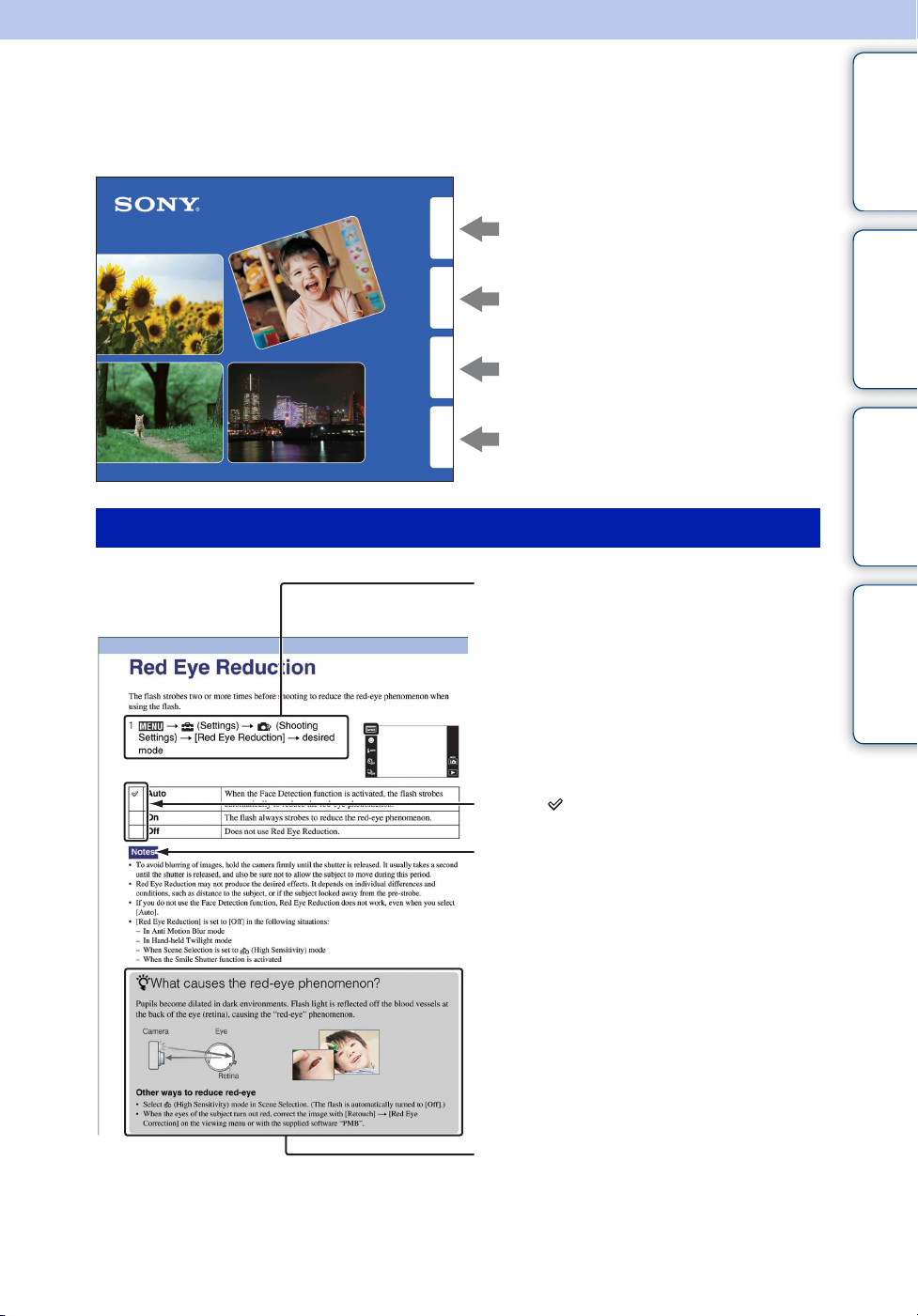
Ako používať túto príručku
Kliknutím na tlačidlo v pravom hornom rohu môžete preskočiť na príslušnú stranu.
Je to praktický spôsob vyhľadania funkcie, ktorú si chcete pozrieť.
Obsah
Obsah
Vyhľadávanie
operácie
Vyhľadávanie MENU/
Nastavenia
Index
Vyhľadávanie informácií podľa
funkcie.
Vyhľadávanie informácií podľa
operácie.
Vyhľadávanie informácií v zozname
položiek MENU/Nastavenia.
Vyhľadávanie informácií podľa
kľúčového slova.
Značky a symboly použité v tejto príručke
V tejto príručke je postupnosť operácií
znázornená šípkami (t). Dotýkajte sa
položiek na displeji v uvedenom poradí.
Znázornené značky zodpovedajú
značkám, ktoré sa zobrazujú
v predvolenom nastavení fotoaparátu.
Vyhľadávanie
operácie
Vyhľadávanie MENU/
Nastavenia
Index
Značka označuje predvolené
nastavenie.
Označuje upozornenia a obmedzenia,
ktoré sa týkajú správnej obsluhy
fotoaparátu.
zOznačuje užitočné informácie.
SK
2

Informácie o používaní fotoaparátu
Obsah
Informácie o typoch použiteľných
pamäťových kariet (predáva sa
osobitne)
S týmto fotoaparátom sú kompatibilné
nasledujúci pamäťové karty: „Memory
Stick PRO Duo“, „Memory Stick PROHG Duo“, „Memory Stick Duo“,
pamäťová karta SD, pamäťová karta
SDHC a pamäťová karta SDXC.
Pamäťová karta typu MultiMediaCard sa
nedá použiť.
V tejto príručke sa výraz „Memory Stick
Duo“ používa na označenie „Memory
Stick PRO Duo“, „Memory Stick PROHG Duo“ a „Memory Stick Duo“, pričom
výraz „karta SD“ sa používa na označenie
pamäťovej karty SD, pamäťovej karty
SDHC a pamäťovej karty SDXC.
• Tento fotoaparát bol úspešne preskúšaný
s pamäťovými kartami „Memory Stick Duo“
s kapacitou až do 32 GB a kartou SD až do
64 GB.
• Pri snímaní videozáznamov sa odporúča, aby
ste použili nasledujúce pamäťové karty:
– (Mark2) („Memory
Stick PRO Duo“ (Mark2))
– („Memory Stick PRO-
HG Duo“)
– Pamäťová karta SD, pamäťová karta
SDHC alebo pamäťová karta SDXC
(triedy 4 alebo výkonnejšej)
Ak používate pamäťovú kartu
„Memory Stick Duo“ so slotom pre
pamäťovú kartu „Memory Stick“
štandardnej veľkosti
Pamäťovú kartu „Memory Stick Duo“
môžete použiť po vložení do adaptéra
pamäťových kariet „Memory Stick Duo“
(predáva sa osobitne).
Adaptér pamäťových
kariet „Memory Stick
Duo“
Informácie o akumulátore
• Pred prvým použitím fotoaparátu nabite
akumulátor (je súčasťou dodávky).
• Akumulátor môžete dobíjať aj vtedy, keď nie
je úplne vybitý. Môžete taktiež využiť
čiastočne nabitú kapacitu akumulátora, aj
keď nie je úplne nabitý.
• Ak akumulátor nebudete dlhšiu dobu
používať, nechajte ho úplne vybiť, vybitý
akumulátor vyberte z fotoaparátu a
uschovajte ho na chladnom a suchom mieste.
Tým uchováte funkcie akumulátora.
• Bližšie informácie o vhodnom akumulátore
nájdete na str. 147.
Objektív Carl Zeiss
Tento fotoaparát je vybavený objektívom
Carl Zeiss, ktorý produkuje ostrý obraz
vysokej kvality s vynikajúcim kontrastom.
Objektív tohto fotoaparátu bol vyrobený
v rámci systému zaistenia kvality s
osvedčením od spoločnosti Carl Zeiss v
súlade s kvalitatívnymi štandardami
spoločnosti Carl Zeiss v Nemecku.
Poznámky k LCD displeju a objektívu
• LCD displej je vyrobený použitím veľmi
presnej technológie, vďaka ktorej správne
funguje viac ako 99,99% pixelov. Na LCD
displeji sa však môžu objavovať malé čierne
a/alebo jasné body (biele, červené, modré
alebo zelené). Tieto body sú normálnym
výsledkom výrobného procesu a nemajú
vplyv na snímanie.
Čierne, biele, červené,
modré alebo zelené body
• Vystavením LCD displeja alebo objektívu
priamemu slnečnému žiareniu na dlhšiu
dobu môže dôjsť k poruche zariadenia.
Buďte opatrní pri ukladaní fotoaparátu
blízko okna alebo vo vonkajšom prostredí.
• Nestláčajte LCD displej príliš silno. Farby na
displeji by sa mohli stratiť či vyblednúť, a to
by mohlo spôsobiť poruchu.
Vyhľadávanie
operácie
Vyhľadávanie MENU/
Nastavenia
Index
Pokračovanie r
SK
3

• V chladnom prostredí môžu v obraze na
LCD displeji vznikať závoje. Nejde o
poruchu.
• Vyhnite sa nárazom alebo vyvíjaniu
prílišného tlaku na objektív.
Informácie týkajúce sa kondenzácie
vlhkosti
• Ak náhle prenesiete fotoaparát z chladného
do teplého prostredia, na vnútorných alebo
vonkajších častiach fotoaparátu sa môže
vytvoriť skondenzovaná vlhkosť. Táto
kondenzácia vlhkosti môže spôsobiť poruchu
fotoaparátu.
• Ak sa vyskytne kondenzácia vlhkosti,
vysuňte batériu a pamäťovú kartu a potom
nechajte fotoaparát na suchom mieste
s otvoreným krytom batérie/pamäťovej karty
dovtedy, kým sa vlhkosť neodparí. Ak by ste
používali fotoaparát pri výskyte vlhkosti vo
vnútri objektívu, nedokážete nasnímať ostré
zábery.
Zábery použité v tejto príručke
Zábery použité v tejto príručke ako
príklady záberov sú reprodukcie. Nejde o
skutočné zábery nasnímané týmto
fotoaparátom.
Obsah
Vyhľadávanie
operácie
Vyhľadávanie MENU/
Nastavenia
Index
SK
4

Obsah
Informácie o používaní fotoaparátu
Obsah
Snímanie
Ako používať túto príručku···································· 2
Informácie o používaní fotoaparátu ······················ 3
Vyhľadávanie operácie·········································· 8
Vyhľadávanie MENU/Nastavenia························ 11
Názvy jednotlivých častí······································ 16
Zoznam ikon zobrazených na displeji················· 17
Používanie dotykového panela ··························· 19
Prispôsobenie položiek v MENU ························ 21
Používanie vnútornej pamäte······························ 22
REC Mode··························································· 23
Intelligent Auto Adjustment································· 24
Program Auto······················································ 25
Inteligentné panoramatické snímanie ················· 26
Movie Mode ························································ 28
Anti Motion Blur ·················································· 29
Hand-held Twilight·············································· 30
Backlight Correction HDR··································· 31
Scene Selection ·················································· 32
Transfokácia························································ 34
Vyhľadávanie
operácie
Vyhľadávanie MENU/
Nastavenia
Index
Prezeranie
Prezeranie statických záberov···························· 35
Playback Zoom··················································· 36
Široké priblíženie················································· 37
Dočasne otočené zobrazenie ····························· 38
Prezeranie videozáznamov ································· 39
SK
5

MENU (Snímanie)
Položky MENU (Snímanie) ·································· 11
Obsah
MENU
(Prezeranie)
Nastavenia
TV prijímač
Počítač
Položky MENU (Prezeranie) ································ 13
Položky nastavení ··············································· 14
Prezeranie záberu na SD TV prijímači
(štandardné rozlíšenie)······································ 118
Prezeranie záberu na HD TV prijímači
(vysoké rozlíšenie)············································· 119
Vyhľadávanie
operácie
Vyhľadávanie MENU/
Nastavenia
Index
Používanie s vaším počítačom·························· 121
Používanie softvéru··········································· 122
Pripojenie fotoaparátu k počítaču·························124
Nahrávanie záberov pre mediálne účely··········· 126
Tlač
Tlač statických záberov ···································· 128
Riešenie problémov
Riešenie problémov ·········································· 131
Výstražné indikátory a upozornenia·················· 140
SK
6

Iné
Index
Obsah
„Memory Stick Duo“ ········································· 145
Akumulátor························································ 147
Nabíjačka akumulátora ····································· 148
Vyhľadávanie
operácie
Index ································································· 149
Vyhľadávanie MENU/
Nastavenia
Index
SK
7

Vyhľadávanie operácie
Obsah
Ponechať nastavenia
na fotoaparát
Snímanie portrétov
Panoramatické
snímanie
Snímanie najkrajších
záberov vášho miláčika
Intelligent Auto Adjustment ······························ 24
Scene Selection··················································· 32
Scene Recognition·············································· 63
Soft Snap······························································· 32
Twilight Portrait···················································· 32
Smile Shutter························································ 42
Scene Recognition·············································· 63
Face Detection····················································· 65
Anti Blink································································ 67
Red Eye Reduction············································· 94
Inteligentné panoramatické snímanie ··········· 26
Pet············································································ 32
Vyhľadávanie
operácie
Vyhľadávanie MENU/
Nastavenia
Index
Snímanie v blízkosti
objektov
Snímanie pohyblivých
objektov
Snímanie bez
rozmazania
Macro······································································ 54
Close Focus ·························································· 54
Hi-Speed Shutter················································· 33
Movie Mode ·························································· 28
Burst········································································ 53
High Sensitivity ···················································· 32
Hi-Speed Shutter················································· 33
Anti Motion Blur··················································· 29
Hand-held Twilight·············································· 30
Samospúšť s 2-sekundovým
oneskorením ························································· 46
ISO··········································································· 56
SK
8

Snímanie
s protisvetlom
Vynútený blesk····················································· 44
Scene Recognition·············································· 63
Backlight Correction HDR ································ 31
Obsah
Snímanie na tmavých
miestach
Nastavenie expozície
Zmena miesta
zaostrenia
Zmena veľkosti záberu
Vymazanie záberov
Zobrazenie
zväčšených záberov
High Sensitivity ···················································· 32
Anti Motion Blur··················································· 29
Slow Synchro ······················································· 44
ISO··········································································· 56
EV············································································· 55
Používanie dotykového panela ······················· 19
Focus ······································································ 60
Face Detection····················································· 65
Image Size····························································· 50
Delete······································································ 75
Format ·································································· 110
Playback Zoom···················································· 36
Trimming (Resize)················································ 78
Vyhľadávanie
operácie
Vyhľadávanie MENU/
Nastavenia
Index
Zobrazenie záberov na
celej ploche displeja
Úprava záberov
Prehrávanie série
záberov podľa poradia
Používanie s dobre
viditeľnými indikátormi
Široké priblíženie ················································· 37
Dočasne otočené zobrazenie·························· 38
Image Size····························································· 50
Retouch·································································· 78
Paint ········································································ 77
Slideshow ······························································ 72
Easy Mode······················································· 40, 69
SK
9
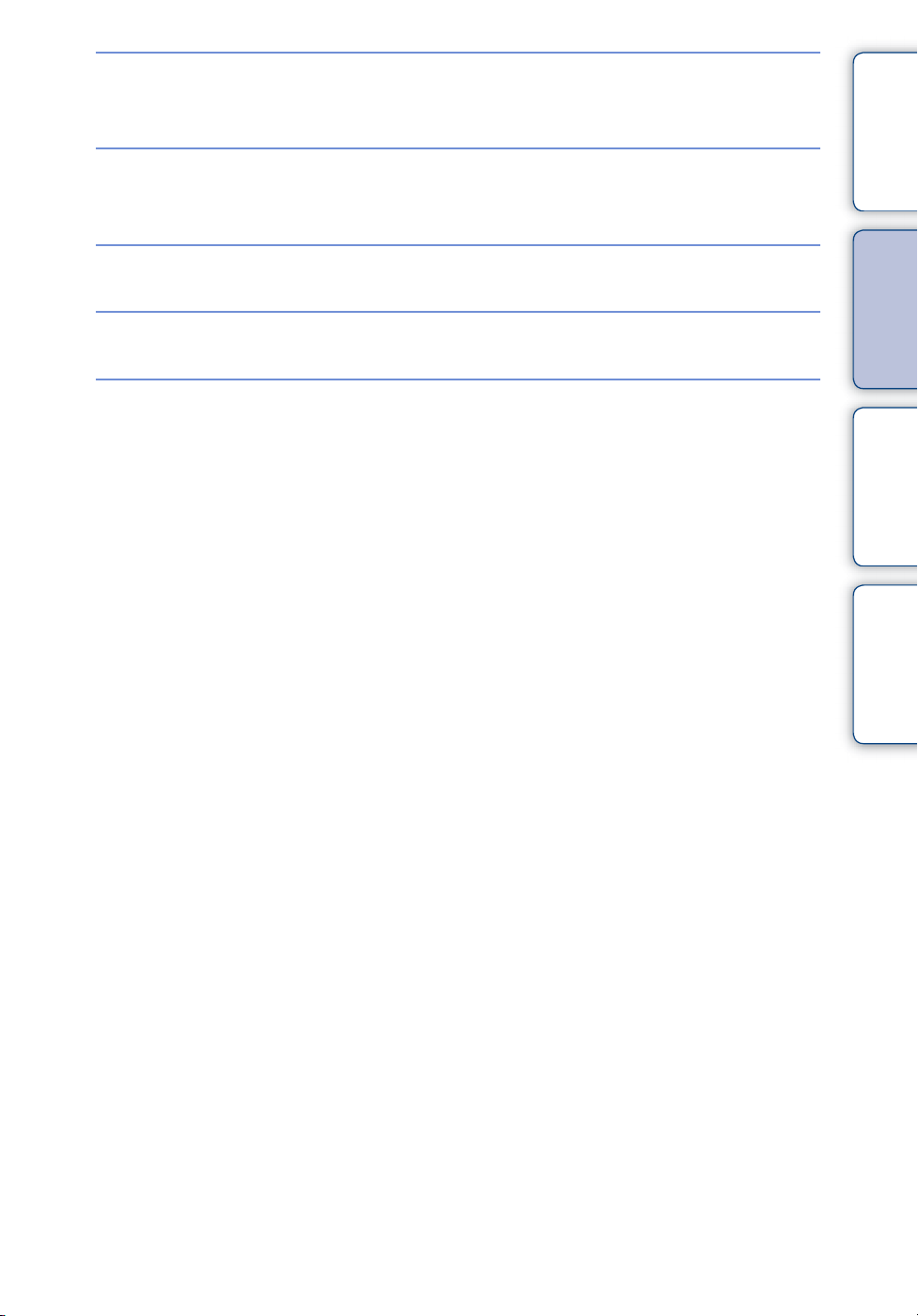
Tlač záberov
sdátumom
„PMB (Picture Motion Browser)“·················· 122
Obsah
Zmena nastavení
dátumu a času
Inicializácia nastavení
Tlač záberov
Prezeranie na TV
prijímačoch
Area Setting ························································ 116
Date & Time Setting·········································· 117
Initialize································································· 100
Print ······································································· 128
Prezeranie záberu na SD TV prijímači
(štandardné rozlíšenie)····································· 118
Prezeranie záberu na HD TV prijímači
(vysoké rozlíšenie) ············································· 119
Vyhľadávanie
operácie
Vyhľadávanie MENU/
Nastavenia
Index
10
SK

Vyhľadávanie MENU/Nastavenia
Položky MENU (Snímanie)
Rôzne funkcie snímania si môžete ľahko vybrať cez .
Obsah
1 Stiahnutím krytu objektívu prepnite na režim
snímania.
2 Dotykom na tlačidlo zobrazte obrazovku
MENU.
Tieto štyri položky ponuky zobrazené pod sa
nezobrazujú na obrazovke MENU.
3 Dotknite sa položky ponuky t požadovaný
režim.
V nasledujúcej tabuľke indikuje nastavenia, ktoré je možné zmeniť, – indikuje
nastavenia, ktoré nie je možné meniť. V závislosti od režimu snímania môže byť
nastavenie zafixované alebo obmedzené. Podrobnosti nájdete na stránke každej položky.
Ikony pod položkami a označujú dostupné režimy.
REC Mode
Položky ponuky
Easy Mode
Movie shooting scene
Smile Shutter
—————— —
———— —
—
Vyhľadávanie
operácie
Vyhľadávanie MENU/
Nastavenia
Index
Flash
Self-Timer
Shooting Direction
Image Size
Burst
Macro
EV
ISO
White Balance
Underwater White
Balance
Focus
Metering Mode
Scene Recognition
Face Detection
———
—
—— ——— — —
———— —
——— —
—
— ———— —
—
——————
—————
———
————— — —
— —
—
11
SK
Pokračovanie r

REC Mode
Položky ponuky
Anti Blink
Display Settings
Poznámky
• Na displeji sa zobrazujú len položky, ktoré sú pre daný režim dostupné.
• Štyri položky ponuky zobrazené pod sú pre každý režim iné.
—————— —
Obsah
Vyhľadávanie
operácie
Vyhľadávanie MENU/
Nastavenia
Index
12
SK

Položky MENU (Prezeranie)
Rôzne funkcie prezerania si môžete ľahko vybrať z .
1 Stlačením tlačidla (Prehrávanie) prepnite na
režim prehrávania.
Obsah
2 Dotykom na tlačidlo zobrazte obrazovku
MENU.
Tieto štyri položky ponuky zobrazené pod sa
nezobrazujú na obrazovke MENU.
3 Dotknite sa položky ponuky t požadovaný režim.
V nasledujúcej tabuľke indikuje nastavenia, ktoré je možné zmeniť, – indikuje
nastavenia, ktoré nie je možné meniť.
View Mode
Položky ponuky
(Easy Mode)
(Calendar)
(Image Index)
(Slideshow)
(Delete)
(Paint)
(Retouch)
(View Mode)
(Display Burst Group)
(Protect)
DPOF
(Print)
(Rotate)
(Volume Settings)
(Display Settings)
(Exposure data)
(Image index settings)
(Select Folder)
Pamäťová karta
Date View Folder view
(Still)
———
———
—
——
Folder view
(Movie)
—
—
——
—
—
Vnútorná
pamäť
Folder View
Vyhľadávanie
operácie
Vyhľadávanie MENU/
Nastavenia
Index
—
Poznámky
• Na displeji sa zobrazujú len položky, ktoré sú pre daný režim dostupné.
• Štyri položky ponuky zobrazené pod sú pre každý režim iné.
13
SK

Položky nastavení
Nastavenia môžete zmeniť na obrazovke (Settings).
1 Dotykom na tlačidlo zobrazte obrazovku
MENU.
2 Dotknite sa (Settings) t požadovaná
kategória t požadovaná položka t
požadované nastavenie.
Obsah
Vyhľadávanie
operácie
Vyhľadávanie MENU/
Kategórie Položky
Shooting Settings
Main Settings
Memory Card Tool
AF Illuminator
Grid Line
Digital Zoom
Auto Orientation
Scene Recog. Guide
Red Eye Reduction
Blink Alert
Beep
LCD Brightness
Language Setting
Demo Mode
Initialize
COMPONENT
Video Out
Housing
USB Connect
LUN Settings
Download Music
Format Music
Power Save
Calibration
Format
Create REC.Folder
Change REC.Folder
Delete REC.Folder
Copy
File Number
Nastavenia
Index
Pokračovanie r
14
SK

Kategórie Položky
Internal Memory Tool
Clock Settings
Format
File Number
Area Setting
Date & Time Setting
Obsah
Poznámky
• Položka [Shooting Settings] sa zobrazí len vtedy, keď boli nastavenia zadané z režimu snímania.
• Položka [Memory Card Tool] sa zobrazí len vtedy, keď je pamäťová karta vložená do
fotoaparátu, kým položka [Internal Memory Tool] sa zobrazí len vtedy, keď pamäťová karta nie
je vložená.
Vyhľadávanie
operácie
Vyhľadávanie MENU/
Nastavenia
Index
15
SK

Názvy jednotlivých častí
A Spúšť
B Mikrofón
C Kryt objektívu
D Tlačidlo ON/OFF (Napájanie)
E Blesk
F Kontrolka samospúšte/Kontrolka
režimu snímania úsmevu/AF
iluminátor
G Objektív
H LCD displej/Dotykový panel
I Reproduktor
J Tlačidlo (Prehrávanie) (35)
K Páčka transfokácie (W/T) (34, 36)
L Háčik pre remienok na zápästie*
M Slot pre pamäťovú kartu
N Páčka uvoľnenia akumulátora
O Multikonektor
P Otvor pre statív
Q Kryt priestoru pre akumulátor/
pamäťovú kartu
R Priestor pre vloženie akumulátora
S Kontrolka prístupu
T Kryt multikonektora
Obsah
Vyhľadávanie
operácie
Vyhľadávanie MENU/
Nastavenia
Index
* Použitie remienka na zápästie
Prevlečte si ruku cez jeho slučku, aby ste
zabránili ponoreniu alebo trvalému
poškodeniu fotoaparátu po páde.
Háčik
* Použitie kresliaceho pera
Kresliace pero sa používa pri obsluhe
pomocou dotykového panelu. Pripája sa k
remienku na zápästie. Nenoste fotoaparát
držaním za kresliace pero. Fotoaparát by
mohol vypadnúť.
16
SK

Zoznam ikon zobrazených na displeji
Ikony sú zobrazené na displeji za účelom indikovania stavu fotoaparátu. Podľa režimu
snímania sa môžu polohy zobrazených ikon líšiť.
Obsah
Pri snímaní statických záberov
Pri snímaní videozáznamov
1
Zobrazenie
Záznamové médium/
8/8 Číslo záberu/Počet záberov
Význam
Ikona rozpoznania scény
Vyváženie bielej farby
Cieľ
Rozpoznanie scény
Upozornenie na vibrácie
Snímaná scéna videozáznamu
Transfokácia počas
prehrávania
Reprodukčné médium
(pamäťová karta, vnútorná
pamäť)
zaznamenaných vo vybranom
dátume/priečinku
Priečinok pre ukladanie
záznamov
Priečinok pre prehrávanie
Veľkosť záberu
Vyhľadávanie
operácie
Vyhľadávanie MENU/
Nastavenia
Index
Pri prehrávaní
Zábery nasnímané v slede
Hlavný záber sekvenčnej
skupiny
Zmena priečinku
Ochrana
Značka poradia tlače (DPOF)
Pokračovanie r
17
SK

2
Zobrazenie
Záznamové médium/
Databázový súbor plný/
Režim merania
Blesk
Význam
Zostatkový stav akumulátora
Upozornenie na takmer vybitý
akumulátor
AF iluminátor
Priečinok pre ukladanie
záznamov
Reprodukčné médium
(pamäťová karta, vnútorná
pamäť)
Stupnica transfokácie
Chybové hlásenie
databázového súboru
Pripojenie k PictBridge
Vyváženie bielej farby
3
Zobrazenie
Režim snímania v slede
C:32:00 Samodiagnostické zobrazenie
Samospúšť
96 Počet voľných záberov
100 Min Zostávajúci čas záznamu
Rozpoznanie tváre
Databázový súbor plný/
Význam
Upozornenie na zvýšenie
teploty
Chybové hlásenie
databázového súboru
Veľkosť záberu
Zobrazenie
ISO400 Číslo ISO
+2.0EV Hodnota expozície
125 Rýchlosť uzávierky
F3.5 Hodnota clony
Význam
Zameriavací krížik pre bodové
meranie
4
Zobrazenie
Zaostrenie
z Aretácia AE/AF
125 Rýchlosť uzávierky
F3.5 Hodnota clony
ISO400 Číslo ISO
+2.0EV Hodnota expozície
Režim blesku
Režim merania
REC
Standby
0:12 Čas záznamu (m:s)
N Prehrávanie
35° 37' 32" N
139° 44' 31" E
0:00:12 Počítadlo
101-0012 Číslo priečinka-súboru
2010 1 1
9:30 AM
Význam
Redukcia efektu červených očí
Funkcia NR pomalej
uzávierky
Zaostrenie na krátku
vzdialenosť
Nabíjanie blesku
Nahrávanie videozáznamu/
Pohotovostný stav pre
videozáznam
Lišta prehrávania
Smer azimutu
Informácia GPS
Zobrazenie zemepisnej šírky
adĺžky
Zaznamenaný dátum/čas na
prehrávanom zábere
Obsah
Vyhľadávanie
operácie
Vyhľadávanie MENU/
Nastavenia
Index
Zameriavací rámček AF zóny
18
SK

Používanie dotykového panela
Fotoaparát vám umožňuje vykonávať operácie a nastavenia dotykom na tlačidlá alebo
ťahaním prsta po LCD displeji.
/// Zobrazí skryté položky. Položky, ktoré
chcete nastaviť sa zobrazia na displeji.
Návrat na predchádzajúcu obrazovku.
Popisuje funkcie snímania, keď sú
zobrazené režim snímania alebo režim
Scene Selection (Výber scény).
Dotknite sa t položky, ktorých popis
chcete zobraziť.
Obsah
Vyhľadávanie
operácie
Poznámky
• Ak chcete pracovať s dotykovým panelom, jemne sa ho dotknite prstom alebo dodaným
kresliacim perom. Silným tlačením alebo používaním iného špicatého predmetu ako dodaného
kresliaceho pera môže dôjsť k poškodeniu dotykového panelu.
• Ak sa počas snímania dotknete pravého horného rohu displeja, tlačidlá a ikony na chvíľu zmiznú.
Tlačidlá a ikony sa znovu zobrazia, keď zdvihnete prst z displeja.
Ovládanie ťahaním po LCD displeji
Zobrazí/ukryje obrazovku MENU
Činnosť Spôsob ovládania
Počas
snímania/
prehrávania
Počas
prehrávania
Zobrazí obrazovku MENU Dotknite sa ľavej strany LCD displeja
a ťahajte vpravo
Ukryje obrazovku MENU Dotknite sa pravej strany LCD displeja
a ťahajte vľavo
Ukryje tlačidlá funkcií Dotknite sa ľavej strany LCD displeja
a ťahajte vľavo
Zobrazí tlačidlá funkcií Dotknite sa ľavej strany LCD displeja
a ťahajte vpravo
Zobrazí nasledujúci/predchádzajúci
záber
Plynule zmení záber (nasledujúci/
predchádzajúci záber)
Počas prehrávania zobrazí indexovú
obrazovku záberov
Zobrazí nasledujúcu/predchádzajúcu
stránku v indexovom režime
Počas prehrávania v režime zobrazení
dátumov zobrazí kalendár
Ťahajte vpravo alebo vľavo
Ťahajte vpravo alebo vľavo a pokračujte
v tlačení na daný okraj displeja
Ťahajte nahor
Ťahajte nadol alebo nahor
Ťahajte nadol
19
Vyhľadávanie MENU/
Nastavenia
Index
SK

Nastavenie zaostrenia dotykom na displej
Po dotknutí sa objektu na dotykovom paneli sa zobrazí rámček a po stlačení spúšte do
polovice sa rámček presunie do ohniska. Ak sa v rámčeku nachádza tvár, okrem ohniska
sa automaticky optimalizujú jas a tón farieb.
Tlačidlo/Spôsob ovládania Činnosť
Dotknite sa objektu Nastaví zaostrenie.
Zruší funkciu.
Poznámka
• V uvedených situáciách nie je možné zaostriť na rámček dotykom na displej:
– V režime Inteligentného panoramatického snímania
– V režime videozáznamu
– V režime Easy (Jednoduché snímanie)
– Keď je aktivovaná funkcia Smile Shutter (Snímanie úsmevu)
– Keď sú v režime Scene Selection (Výber scény) vybraté (Landscape), (Twilight),
(Gourmet), (Fireworks) alebo (Underwater)
– Keď [Self-Timer] je nastavené na [Self-portrait One Person] alebo [Self-portrait Two People]
– Keď používate [Digital Zoom]
Obsah
Vyhľadávanie
operácie
Vyhľadávanie MENU/
Nastavenia
Index
20
SK

Prispôsobenie položiek v MENU
Počas snímania/prehrávania sa tieto štyri položky MENU objavia pod na LCD
displeji. Tieto štyri tlačidlá si môžete prispôsobiť požadovaným položkám MENU a
usporiadaniu, aby ste ľahko vyhľadali často používané tlačidlá.
Tieto tlačidlá je možné prispôsobiť a nastavenia uchovať pre každý z režimov záznamu
počas snímania, pre vnútornú pamäť a pamäťovú kartu počas prehrávania.
1 Dotykom na tlačidlo zobrazte obrazovku
MENU.
Obsah
Vyhľadávanie
operácie
2 (Customize) t [OK]
3 Vyberte ikonu MENU a ťahajte ju do požadovanej
polohy na ľavej strane LCD displeja.
Ikona MENU v oblasti prispôsobovania je nahradená.
4 Ak chcete funkciu zrušiť, dotknite sa možnosti
.
Oblasť prispôsobovania
Poznámka
• Nie je možné prispôsobovať ikonu MENU pri snímaní v režime Easy (Jednoduché snímanie).
zVýhody prispôsobovania
Môžete nielen vymieňať ikony MENU, ale môžete tiež vymieňať ikony MENU vo
vnútri oblasti prispôsobovania a znížiť počet ikon MENU.
Vymieňanie ikon MENU vo vnútri oblasti
prispôsobovania
Dotykom na ikonu MENU vo vnútri oblasti
prispôsobovania ju presuňte do požadovanej polohy.
Vyhľadávanie MENU/
Nastavenia
Index
Zníženie počtu ikon v oblasti prispôsobovania
Dotykom na ikonu MENU vo vnútri oblasti
prispôsobovania ju presuňte do oblasti napravo.
21
SK

Používanie vnútornej pamäte
Fotoaparát je vybavený vnútornou pamäťou s kapacitou približne 45 MB. Vnútornú
pamäť nie je možné vybrať. Aj keď vo fotoaparáte nie je vložená žiadna pamäťová karta,
môžete zaznamenávať zábery pomocou vnútornej pamäte.
Keď je vložená pamäťová karta
[Nahrávanie]: Zábery sa ukladajú na pamäťovú kartu.
[Prehrávanie]: Zábery uložené na pamäťovej karte sa
B
Vnútorná
B
pamäť
Informácie o obrazových údajoch uložených vo
prehrávajú.
[Menu, Nastavenia, atď.]: Na záberoch z pamäťovej karty
je možné vykonať niekoľko funkcií.
Keď nie je vložená žiadna pamäťová karta
[Nahrávanie]: Zábery sa zaznamenávajú pomocou
vnútornej pamäte.
[Prehrávanie]: Prehrávajú sa zábery, ktoré sú uložené vo
vnútornej pamäti.
[Menu, Nastavenia, atď.]: Na záberoch z vnútornej
pamäte je možné vykonať niekoľko funkcií.
Obsah
Vyhľadávanie
operácie
Vyhľadávanie MENU/
Nastavenia
vnútornej pamäti
Ak chcete, aby prebehlo kopírovanie (zálohovanie) dát bez problémov, odporúčame
dodržať jeden z uvedených postupov.
Kopírovanie (zálohovanie) dát na pevný disk vášho počítača
Vykonajte postup na str. 124 bez pamäťovej karty vloženej vo fotoaparáte.
Kopírovanie (zálohovanie) dát na pamäťovú kartu
Pripravte si pamäťovú kartu s dostatkom voľného miesta a potom vykonajte postup,
ktorý je opísaný v časti [Copy] (str. 114).
Poznámky
• Nie je možné importovať obrazové údaje z pamäťovej karty do vnútornej pamäte.
• Po vytvorení pripojenia USB medzi fotoaparátom a počítačom pomocou kábla môžete
importovať údaje uložené vo vnútornej pamäti do počítača. Nemôžete však exportovať údaje z
počítača do vnútornej pamäte.
Index
22
SK

REC Mode
Môžete si vybrať režim snímania podľa podmienok a objektu.
1 Stiahnutím krytu objektívu prepnite na režim
snímania.
Obsah
2Dotknite sa (REC Mode) t požadovaný
režim.
(Intelligent Auto
Adjustment)
(Program Auto)
(iSweep Panorama)
(Movie Mode)
(Anti Motion Blur)
(Hand-held Twilight)
(Backlight
Correction HDR)
(Scene Selection)
Umožňuje snímanie statických záberov s automaticky
upravenými nastaveniami.
Umožňuje snímanie s automaticky upravenou expozíciou (tak
rýchlosť uzávierky ako aj hodnota clony). Rôzne nastavenia
môžete tiež navoliť pomocou ponuky.
Umožňuje nasnímať panoramatický záber po zostavení záberov.
Umožňuje zaznamenanie videozáznamov.
Umožňuje snímanie s redukciou rozmazania a bez použitia
blesku pri zostavovaní sekvenčných záberov snímaných vysokou
rýchlosťou.
Umožňuje snímanie s redukciou rozmazania v slabo osvetlených
scénach bez statívu pri zostavovaní sekvenčných záberov
snímaných vysokou rýchlosťou.
Umožňuje snímať širšie stupňovanie skladaním dvoch záberov
s rôznou expozíciou.
Umožňuje snímanie s preddefinovanými nastaveniami podľa
aktuálnej scény.
Vyhľadávanie
operácie
Vyhľadávanie MENU/
Nastavenia
Index
23
SK

Intelligent Auto Adjustment
Umožňuje snímanie statických záberov s automaticky upravenými nastaveniami.
1 Stiahnutím krytu objektívu prepnite na režim
snímania.
Obsah
2 (REC Mode) t (Intelligent Auto
Adjustment)
3 Zatlačte spúšť nadoraz.
Poznámka
• Režim blesku je nastavený na [Auto] alebo [Off].
zInformácie o funkcii Scene Recognition (Rozpoznanie
scény)
Funkcia Scene Recognition (Rozpoznanie scény) pracuje v režime inteligentného
automatického nastavenia. S použitím tejto funkcie dokáže fotoaparát automaticky
rozpoznať podmienky snímania a nasnímať záber.
Ikona rozpoznania scény a sprievodca
• Tento fotoaparát rozpozná (Twilight), (Twilight Portrait), (Twilight using a tripod),
(Backlight), (Backlight Portrait), (Landscape), (Macro), (Close Focus) alebo
(Portrait) a po rozpoznaní scény zobrazí príslušnú ikonu a sprievodcu na displeji.
Bližšie informácie nájdete na str. 63.
Vyhľadávanie
operácie
Vyhľadávanie MENU/
Nastavenia
Index
zPostup pri snímaní statického záberu objektu, ktorý nie je
možné dobre zaostriť
• Najkratšia vzdialenosť snímania je približne 8 cm (1 cm pri inteligentnom automatickom
nastavení alebo v režime jednoduchého snímania) (W), 50 cm (T) (od objektívu). Pri
snímaní objektu z kratšej vzdialenosti, než je vzdialenosť snímania, použite režim Close
focus.
• Ak fotoaparát nemôže na daný objekt zaostriť automaticky, indikátor aretácie AE/AF začne
pomaly blikať a nezaznie pípnutie. Buď zmeňte kompozíciu záberu, alebo zmeňte nastavenie
zaostrenia (str. 60).
• Zaostrenie môže byť náročné v nasledujúcich situáciách:
– Je tma a snímaný objekt je ďaleko.
– Kontrast objektu a pozadia je nevýrazný.
– Snímaný objekt sa nachádza za sklom.
– Objekt sa rýchlo pohybuje.
– Je prítomné odrážané svetlo alebo lesklé povrchy.
– Objekt sa nachádza v protisvetle alebo je tam ostrý lúč svetla.
24
SK

Program Auto
Umožňuje snímanie s automaticky upravenou expozíciou (tak rýchlosť uzávierky ako aj
hodnota clony). Rôzne nastavenia môžete tiež navoliť pomocou ponuky.
1 Stiahnutím krytu objektívu prepnite na režim
snímania.
2 (REC Mode) t (Program Auto)
3 Zatlačte spúšť nadoraz.
Obsah
Vyhľadávanie
operácie
Vyhľadávanie MENU/
Nastavenia
Index
25
SK

Inteligentné panoramatické snímanie
Pri inteligentnom panoramatickom snímaní fotoaparát nasníma viac záberov, čo umožní
vytvorenie jedného panoramatického záberu zo zložených záberov. Fotoaparát tiež
automaticky rozpoznáva tváre ľudí alebo pohybujúce sa objekty.
Obsah
Vyhľadávanie
operácie
1 Stiahnutím krytu objektívu prepnite na režim
snímania.
2 (REC Mode) t (iSweep Panorama)
3 Zarovnajte fotoaparát s koncom objektu, ktorý
chcete snímať a zatlačte spúšť nadoraz.
Táto časť nebude prevzatá
4 Panorámujte fotoaparátom až na koniec
sprievodcu riadiac sa indikáciou na LCD
displeji.
Vodiaca
lišta
Poznámky
• Ak nemôžete panorámovať fotoaparátom celý objekt za daný čas, v zloženom zábere sa objaví
šedá plocha. V takomto prípade pohybujte fotoaparátom rýchlejšie a zaznamenajte celý
panoramatický záber.
• Tým, že dochádza k spojeniu niekoľkých záberov dohromady, spojovaná časť nebude verne
zachytená.
• Za slabých svetelných podmienok môžu byť panoramatické zábery rozmazané, alebo snímanie
nemusí byť úspešné.
• V blikajúcom osvetlení ako pri žiarivkách, jas alebo farba zloženého záberu nebudú vždy
rovnaké.
• Ak celý uhol panoramatického snímania a spriahnutý uhol AE/AF sú extrémne odlišné čo do
jasu, farby a ohniska, snímanie sa nemusí podariť. V tomto prípade zmeňte spriahnutý uhol AE/
AF a snímajte znovu.
• Inteligentné panoramatické snímanie nie je vhodné v nasledujúcich situáciách:
– Keď sú objekty príliš blízko k fotoaparátu
– Záber s malým kontrastom ako obloha, piesočná pláž, trávnik alebo prostredie pod vodou
– Záber s konštantnými zmenami, napr. vlny alebo vodopád
– Keď sa veľa objektov pohybuje, ako napr. húf rýb
– Keď je ťažké zostať bez pohybu, napr. pod vodou
• Panoramatické zábery nie je možné vytvoriť v nasledujúcich situáciách:
– Ak panorámujete fotoaparátom veľmi rýchlo alebo veľmi pomaly
– Dochádza k väčším otrasom fotoaparátu
Pokračovanie r
26
Vyhľadávanie MENU/
Nastavenia
Index
SK

zZmena smeru snímania alebo veľkosti panoramatického
záberu
Shooting Direction: (Shooting Direction) t [Right], [Left], [Up] alebo
[Down]
Image Size: (Image Size) t [Standard] alebo [Wide]
zTipy pre snímanie panoramatického záberu
Panoramatický záber snímajte tak, aby fotoaparát opisoval oblúk konštantnou
rýchlosťou smerom indikovaným na LCD displeji. Objekty v kľude sú vhodnejšie pre
panoramatické zábery ako pohybujúce sa objekty.
Horizontálny smerVertikálny smer
Obsah
Vyhľadávanie
operácie
Vyhľadávanie MENU/
Nastavenia
Čo najmenší polomer
• Predurčte scénu a stlačte spúšť len do polovice, aby sa zafixovali expozícia a vyváženie bielej
farby.
• Ak je nejaká časť s veľkou rôznorodosťou tvarov alebo scenérie sústredená pozdĺž okraja
displeja, kompozícia záberu môže zlyhať. V takomto prípade nastavte kompozíciu snímky
tak, aby sa daná časť nachádzala v strede záberu a potom záber nasnímajte znovu.
zRolovanie cez zobrazené panoramatické zábery
Rolujte cez panoramatické zábery dotykom na počas zobrazenia
panoramatických záberov. Dotykom na LCD displej počas prehrávania zobrazte
tlačidlá funkcií.
Tlačidlo funkcie/
Spôsob ovládania
Dotknite sa alebo
LCD displeja
Dotknite sa / /
/ alebo ťahajte
Ukáže zobrazovanú oblasť
celého panoramatického záberu
• Panoramatické zábery je možné prehrávať aj pomocou dodaného programu „PMB“
(str. 122).
• Panoramatické zábery zaznamenané iným fotoaparátom sa nemusia pri prehrávaní rolovať
správne.
nahor/nadol/vpravo/
vľavo
Činnosť
Prehráva rolovaním cez zábery/
pozastavuje prehrávanie
Roluje cez zábery
Index
27
SK

Movie Mode
Umožňuje zaznamenanie videozáznamov.
1 Stiahnutím krytu objektívu prepnite na režim
snímania.
Obsah
2 (REC Mode) t (Movie Mode)
3 Zatlačte spúšť nadoraz.
4 Ak chcete snímanie zastaviť, znova stlačte
tlačidlo spúšte nadoraz.
Vyhľadávanie
operácie
Vyhľadávanie MENU/
Nastavenia
Index
28
SK

Anti Motion Blur
Vhodný pre interiérové zábery snímané bez blesku s cieľom zníženia rozmazania
objektov.
1 Stiahnutím krytu objektívu prepnite na režim
snímania.
2 (REC Mode) t (Anti Motion Blur)
3 Zatlačte spúšť nadoraz.
Nasníma sa séria záberov a spracovaním záberu sa zníži
rozmazanie objektu i šum.
Poznámky
• Uzávierka pípne šesťkrát, ale zaznamená sa len jeden záber.
• Šum sa efektívne nezredukuje v týchto prípadoch:
– Záber s veľkým rozsahom pohybov
– Hlavný objekt v zábere je veľmi blízko k fotoaparátu
– Záber s malým kontrastom ako obloha, piesočná pláž alebo trávnik
– Záber s konštantnými zmenami, napr. vlny alebo vodopád
• Snímanie úsmevu nie je možné použiť.
• Pri použití blikajúceho svetelného zdroja, ako sú žiarivky, sa môže vyskytnúť pridružený šum.
V týchto prípadoch nastavte výber scény na (High Sensitivity).
Obsah
Vyhľadávanie
operácie
Vyhľadávanie MENU/
Nastavenia
Index
29
SK

Hand-held Twilight
Aj keď nočné scény majú tendenciu k rozostreniu pre otrasy fotoaparátu, tento režim
vám umožní snímať nočné scény s menším šumom aj bez statívu.
1 Stiahnutím krytu objektívu prepnite na režim
snímania.
2 (REC Mode) t (Hand-held Twilight)
3 Zatlačte spúšť nadoraz.
Nasníma sa séria záberov a spracovaním záberu sa zníži
rozmazanie objektu i šum.
Poznámky
• Uzávierka pípne šesťkrát, ale zaznamená sa len jeden záber.
• Šum sa efektívne nezredukuje v týchto prípadoch:
– Záber s veľkým rozsahom pohybov
– Hlavný objekt v zábere je veľmi blízko k fotoaparátu
– Záber s malým kontrastom ako obloha, piesočná pláž alebo trávnik
– Záber s konštantnými zmenami, napr. vlny alebo vodopád
• Snímanie úsmevu nie je možné použiť.
• Pri použití blikajúceho svetelného zdroja, ako sú žiarivky, sa môže vyskytnúť pridružený šum.
V týchto prípadoch nastavte výber scény na (High Sensitivity).
Obsah
Vyhľadávanie
operácie
Vyhľadávanie MENU/
Nastavenia
Index
30
SK

Backlight Correction HDR
Môžete snímať dva zábery s rôznou expozíciou a vytvoriť samostatný záber s väčším
stupňovaním skombinovaním tmavých častí záberu nasnímaného s nastavením svetlej
expozície a jasných častí záberu nasnímaného s nastavením tmavej expozície.
Obsah
1 Stiahnutím krytu objektívu prepnite na režim
snímania.
2 (REC Mode) t (Backlight Correction
HDR)
3 Zatlačte spúšť nadoraz.
Poznámky
• Aj keď zvuk spúšte zaznie dvakrát, bude zaznamenaný iba jeden záber.
• [Backlight Correction HDR] nemusí vytvoriť efekty v týchto situáciách:
– Pri použití blesku
– Záber s veľkým rozsahom pohybov
– Dochádza k väčším otrasom fotoaparátu
– Okolité svetelné podmienky záberu sú extrémne svetlé alebo tmavé
– Záber s konštantnými zmenami, napr. vlny alebo vodopád
• Funkcia Smile Shutter (Snímanie úsmevu) nie je dostupná v [Backlight Correction HDR].
Vyhľadávanie
operácie
Vyhľadávanie MENU/
Nastavenia
Index
31
SK

Scene Selection
Umožňuje snímanie s preddefinovanými nastaveniami podľa aktuálnej scény.
1 Stiahnutím krytu objektívu prepnite na režim
snímania.
Obsah
2 (REC Mode) t (Scene Selection) t
požadovaný režim
(High Sensitivity)
(Soft Snap)
(Landscape)
(Twilight Portrait)
(Twilight)
Umožňuje snímať zábery bez blesku
aj pri nedostatočných svetelných
podmienkach a znižuje mieru
rozmazania obrazu.
Umožňuje snímanie záberov s jemnejšou
atmosférou pre portréty a kvetiny, atď.
Umožňuje jednoduché snímanie vzdialených scén
prostredníctvom zaostrenia do vzdialenosti.
Nasníma sa čistá obloha, stromy a kvetiny v živých
farbách.
Umožňuje snímanie ostrých záberov osôb s nočnou
scénou v pozadí bez ovplyvnenia atmosféry.
Umožňuje snímanie nočných scén na diaľku so
zachovaním temnej atmosféry pozadia.
Vyhľadávanie
operácie
Vyhľadávanie MENU/
Nastavenia
Index
(Gourmet)
(Pet)
(Beach)
(Snow)
Fotoaparát zvolí režim Macro, ktorý umožňuje
snímať naaranžované jedlá v lahodných a jasných
farbách.
Umožňuje snímanie záberov vášho miláčika pri
najlepších nastaveniach.
Umožňuje jasne nasnímať modrú farbu vody pri
snímaní scén pri mori alebo jazere.
Umožňuje nasnímanie jasných záberov bez
skreslenia farieb v zasnežených scénach alebo iných
miestach, kde prevláda biela farba.
Pokračovanie r
32
SK

(Fireworks)
Umožňuje nasnímať ohňostroj v jeho plnej kráse.
Obsah
(Underwater)
(Hi-Speed Shutter)
Umožňuje snímanie pod vodou v prirodzených
farbách.
Umožňuje zachytiť rýchlo sa pohybujúce objekty vo
vonkajšom prostredí alebo na iných jasných
miestach.
• Rýchlosť uzávierky sa zvýši, takže zábery z
tmavých miest budú tmavšie.
Poznámka
• Ak snímate zábery pomocou režimov (Twilight Portrait), (Twilight) alebo (Fireworks),
rýchlosť uzávierky je nižšia a zábery majú sklon rozmazávať sa. Odporúčame používať statív, aby
sa predišlo rozmazávaniu.
Funkcie, ktoré môžete použiť v Scene Selection
Fotoaparát predurčí kombináciu funkcií, aby bolo zaručené správne nasnímanie záberu
podľa aktuálneho prostredia (scény). indikuje nastavenia, ktoré je možné zmeniť, –
indikuje nastavenia, ktoré nie je možné zmeniť.
Ikony znázornené v stĺpčekoch „Flash“ a „Self-Timer“ označujú dostupné režimy. V
závislosti od zvoleného režimu Scene Selection nie sú niektoré funkcie k dispozícii.
Face
Close
Focus
——*
— *
Flash
Detection/
Smile
Shutter
2
Self-Timer Burst
White
Balance
1
—
Anti Blink
—
Vyhľadávanie
operácie
Vyhľadávanie MENU/
Nastavenia
Index
— — ——
— ———
—— ———
— ——
— ——
— ——
— ——
—— ———
— *
— ——
*1[Flash] nie je možné zvoliť pre [White Balance].
2
[When touched] nie je možné zvoliť pre [Face Detection].
*
3
Namiesto [White Balance] môžete použiť [Underwater White Balance].
*
3
—
33
SK

Transfokácia
Môžete zväčšiť záber počas snímania. Funkcia optickej transfokácie fotoaparátu dokáže
zväčšiť zábery až 4×.
Obsah
1 Stiahnutím krytu objektívu prepnite na režim
Strana T
snímania.
2 Posuňte páčku transfokácie (W/T).
Pohybom páčky transfokácie (W/T) na stranu T
transfokáciu zväčšíte a pohybom na stranu W
transfokáciu zmenšíte.
• Keď rozsah transfokácie prekročí hodnotu 4×, pozrite str. 91.
Poznámky
• Počas snímania videozáznamu fotoaparát približuje obraz pomaly.
• Pri snímaní v režime Inteligentné panoramatické snímania je transfokácia trvalo na strane W.
Strana W
Vyhľadávanie
operácie
Vyhľadávanie MENU/
Nastavenia
Index
34
SK

Prezeranie statických záberov
1 Stlačením tlačidla (Prehrávanie) prepnite na
režim prehrávania.
2 Vyberte záber pomocou / .
zTipy pre ovládanie ťahaním
Zobrazí/ukryje obrazovku MENU
Činnosť Spôsob ovládania
Zobrazí obrazovku MENU Dotknite sa ľavej strany LCD displeja a ťahajte
vpravo
Ukryje obrazovku MENU Dotknite sa pravej strany LCD displeja a ťahajte
vľavo
Ukryje tlačidlá funkcií Dotknite sa ľavej strany LCD displeja a ťahajte
vľavo
Zobrazí tlačidlá funkcií Dotknite sa ľavej strany LCD displeja a ťahajte
vpravo
Zobrazí nasledujúci/predchádzajúci
záber
Plynule zmení záber (nasledujúci/
predchádzajúci záber)
Počas prehrávania zobrazí indexovú
obrazovku záberov
Zobrazí nasledujúcu/predchádzajúcu
stránku v indexovom režime
Počas prehrávania v režime zobrazení
dátumov zobrazí kalendár
Ťahajte vpravo alebo vľavo
Ťahajte vpravo alebo vľavo a pokračujte v tlačení
na daný okraj displeja
Ťahajte nahor
Ťahajte nadol alebo nahor
Ťahajte nadol
Obsah
Vyhľadávanie
operácie
Vyhľadávanie MENU/
Nastavenia
Index
zPrezeranie záberov nasnímaných iným fotoaparátom
Tento fotoaparát vytvára databázový súbor záberov na pamäťovej karte pre
zaznamenávanie a prehrávanie záberov. Ak fotoaparát rozpozná zábery, ktoré nie sú
zaregistrované v databázovom súbore záberov na pamäťovej karte, zobrazí sa
obrazovka pre registráciu s hlásením „Files found which were not recognized Import
files“. Ak chcete prezrieť nezaregistrované zábery, zaregistrujte ich voľbou [OK].
• Pri registrovaní záberov používajte dostatočne nabitý akumulátor. Pri použití akumulátora
s nízkou kapacitou sa nemusí podariť zaregistrovať údaje, alebo sa údaje môžu poškodiť, ak
sa akumulátor vybije.
35
SK

Playback Zoom
Táto funkcia slúži na prehrávanie zväčšeného záberu.
1 Stlačením tlačidla (Prehrávanie)
prepnite na režim prehrávania.
Obsah
2 Dotknite sa oblasti, ktorú chcete zväčšiť.
Záber sa zväčší na dvojnásobok predchádzajúcej
veľkosti s dotknutou oblasťou v strede. Záber tiež
môžete zväčšiť posunutím páčky transfokácie (W/T)
na stranu T.
Ukáže zobrazovanú oblasť
celého záberu
3 Nastavte rozsah transfokácie a polohu.
Každým dotykom na displej sa záber ďalej zväčšuje.
Tlačidlo/Spôsob ovládania Činnosť
Ťahajte nahor/nadol/vpravo/
vľavo
/
Zmení polohu transfokácie.
Zmení rozsah transfokácie.
Zruší transfokáciu počas prehrávania.
zUloženie zväčšených záberov
Zväčšené zábery môžete uložiť pomocou funkcie orezania ( t [Retouch] t
[Trimming (Resize)]).
Vyhľadávanie
operácie
Vyhľadávanie MENU/
Nastavenia
Index
36
SK

Široké priblíženie
V režime samostatného záberu sa statické zábery nasnímané pri pomere strán 4:3
prehrávajú po celej ploche LCD displeja. V tomto prípade budú vrchná a spodná časť
záberu mierne zrezané.
1 Stlačením tlačidla (Prehrávanie) prepnite na
režim prehrávania.
2 Dotknite sa (Široké priblíženie).
3 Široké priblíženie zrušíte opakovaným dotykom
na (Široké priblíženie).
Poznámka
• Široké priblíženie nie je k dispozícii pre nasledujúce obrazové súbory:
– Videozáznamy
– Panoramatické zábery
– Zábery zobrazené v sekvenčnej skupine
– Zábery s pomerom 16:9
Obsah
Vyhľadávanie
operácie
Vyhľadávanie MENU/
Nastavenia
Index
37
SK

Dočasne otočené zobrazenie
Táto funkcia sa používa v režime samostatného záberu na dočasné otočenie a zväčšenie
záberu na displeji.
1 Stlačením tlačidla (Prehrávanie) prepnite na
režim prehrávania.
Obsah
Vyhľadávanie
operácie
2 Vyberte si záber s vertikálnou orientáciou t
dotknite sa (Dočasne otočené zobrazenie).
3 Ak chcete zrušiť zobrazenie, znova sa dotknite
(Dočasne otočené zobrazenie).
Poznámky
• Dočasne otočené zobrazenie nie je k dispozícii pre tieto zábery:
– Videozáznamy
– Panoramatické zábery
– Zábery s horizontálnou orientáciou
• Dotykom na / sa zruší dočasne otočené zobrazenie.
Vyhľadávanie MENU/
Nastavenia
Index
38
SK

Prezeranie videozáznamov
1 Stlačením tlačidla (Prehrávanie) prepnite na
režim prehrávania.
2 Videozáznam vyberte pomocou / .
Obsah
3 Dotknite sa na LCD displeji.
Ak sa dotknete LCD displeja počas prehrávania,
prehrávanie sa pozastaví a zobrazia sa tlačidlá funkcií.
Tlačidlo/Spôsob ovládania Činnosť
Ovládanie hlasitosti
Nastavte hlasitosť pomocou / .
. Preskočí na začiatok videozáznamu
m Rýchly posun vzad
Dotknite sa u alebo LCD
displeja
M Rýchly posun vpred
Poznámka
• Niektoré zábery nasnímané inými fotoaparátmi sa nemusia dať prehrávať.
Normálne prehrávanie/Pauza
Vyhľadávanie
operácie
Vyhľadávanie MENU/
Nastavenia
Index
39
SK

Easy Mode
Umožňuje vám snímať statické zábery s minimom požadovaných funkcií.
Zväčší sa veľkosť textu a indikátory budú ľahšie viditeľné.
1 Stiahnutím krytu objektívu prepnite na režim
snímania.
2 t (Easy Mode) t [OK]
Poznámky
• Akumulátor sa vybíja rýchlejšie, pretože jas displeja sa automaticky zvyšuje.
• Režim prehrávania sa tiež zmení na [Easy Mode].
Obsah
Vyhľadávanie
operácie
Vyhľadávanie MENU/
zFunkcie dostupné v režime Easy Mode (Jednoduché
snímanie)
Smile Shutter: Dotknite sa položky (Smile Shutter)
Image Size: t [Image Size] t Vyberte [Large]
alebo [Small]
Flash: t [Flash] t Vyberte [Auto] alebo [Off]
Self-Timer: t [Self-Timer] t Vyberte [Off]
alebo [On]
Exit Easy Mode: t [Exit Easy Mode] t [OK]
zInformácie o funkcii Scene Recognition (Rozpoznanie
scény)
Rozpoznanie scény pracuje v režime Easy Mode (Jednoduché snímanie). S použitím
tejto funkcie dokáže fotoaparát automaticky rozpoznať podmienky snímania
anasnímať záber.
Ikona rozpoznania scény
Nastavenia
Index
• Fotoaparát rozpoznáva scény (Twilight), (Twilight Portrait), (Twilight using a
tripod), (Backlight), (Backlight Portrait), (Landscape), (Macro), (Close
Focus) alebo (Portrait) a po rozpoznaní scény zobrazí ikonu na LCD displeji.
Bližšie informácie nájdete na str. 63.
40
SK

Movie shooting scene
Umožňuje snímanie s prednastavenými hodnotami podľa scény, ak je fotoaparát v režime
Movie (Videozáznam).
1 Stiahnutím krytu objektívu prepnite na režim
snímania.
2 (REC Mode) t (Movie Mode)
3 t (Movie shooting scene) t
požadovaný režim
4 Zatlačte spúšť nadoraz.
Obsah
Vyhľadávanie
operácie
5 Zaznamenávanie videozáznamu ukončite opätovným stlačením spúšte
nadoraz.
(Auto)
(Underwater)
Nastavenia sa upravia automaticky.
Umožňuje snímanie videozáznamu pod vodou v prirodzených
farbách.
Vyhľadávanie MENU/
Nastavenia
Index
41
SK

Smile Shutter
Ak fotoaparát rozpozná úsmev, spúšť sa uvoľní automaticky.
1 Stiahnutím krytu objektívu prepnite na režim
snímania.
Obsah
2 Dotknite sa položky (Smile Shutter).
Ak sa na ľavej strane LCD displeja nezobrazia tlačidlá,
dotknite sa .
3 Počkajte na rozpoznanie úsmevu.
Keď úroveň úsmevu prekročí bod V na indikátore,
fotoaparát zaznamená zábery automaticky.
Ak stlačíte tlačidlo spúšte počas režimu Smile Shutter
(Snímanie úsmevu), fotoaparát nasníma záber a potom sa
vráti do režimu Smile Shutter.
4 Snímanie úsmevu ukončite opätovným dotykom
na (Smile Shutter).
Poznámky
• Snímanie s použitím Smile Shutter (Snímanie úsmevu) sa automaticky ukončí, keď sú pamäťová
karta alebo vnútorná pamäť plné.
• V závislosti od podmienok sa úsmevy nemusia rozpoznať správne.
• Nie je možné používať digitálnu transfokáciu.
• Funkcia Smile Shutter (Snímanie úsmevu) nie je dostupná v týchto situáciách:
– V režime Inteligentného panoramatického snímania
– V režime videozáznamu
– V režime Anti Motion Blur (Zníženie rozmazania z pohybu)
– V režime Hand-held Twilight (Súmrak v rukách)
– V režime Backlight Correction HDR (Korekcia protisvetla HDR)
Indikátor citlivosti
rozpoznania úsmevu
Rámček rozpoznania tváre
Vyhľadávanie
operácie
Vyhľadávanie MENU/
Nastavenia
Index
zNastavenie citlivosti rozpoznania úsmevu
V režime Smile Shutter (Snímanie úsmevu) sa zobrazuje tlačidlo, ktorým sa
nastavuje citlivosť rozpoznania úsmevu.
: Rozpozná veľký úsmev.
: Rozpozná normálny úsmev.
: Rozpozná aj mierny úsmev.
• V režime Easy (Jednoduché snímanie) je citlivosť rozpoznania úsmevu pevne nastavená na
[Normal Smile].
• Ak je [Display Settings] nastavená na [Off], nebude sa zobrazovať citlivosť rozpoznania
úsmevu.
Pokračovanie r
42
SK

zRady pre lepšie zachytenie úsmevov
1 Nezakrývajte si oči ofinou.
Tváre nesmú byť zakryté klobúkom, maskami,
slnečnými okuliarmi, atď.
2 Snažte sa nasmerovať tvár priamo pred fotoaparát
a buďte, pokiaľ je to možné, v rovnakej výške. Oči
majte zúžené.
3 Usmievajte sa zreteľne s otvorenými ústami. Úsmev
sa jednoduchšie rozpozná, ak ukážete zuby.
• Spúšť sa aktivuje, keď sa ktorákoľvek osoba, ktorej tvár fotoaparát rozpoznal, usmeje.
• Môžete si vybrať alebo zaregistrovať vybraný objekt pre rozpoznanie tváre pomocou [Face
Detection]. Po zaregistrovaní zvolenej tváre do pamäte fotoaparátu sa bude funkcia Smile
Detection (Rozpoznanie úsmevu) vykonávať len pre túto tvár. Ak chcete vykonať
rozpoznanie úsmevu pre inú tvár, dotknite sa tejto tváre (str. 65).
• Ak fotoaparát nerozpozná úsmev, nastavte Smile Detection Sensitivity (Citlivosť
rozpoznania úsmevu).
Obsah
Vyhľadávanie
operácie
Vyhľadávanie MENU/
Nastavenia
Index
43
SK

Flash
1 Stiahnutím krytu objektívu prepnite na režim
snímania.
2 (Flash) t požadovaný režim
Ak sa na ľavej strane LCD displeja nezobrazia tlačidlá,
dotknite sa .
(Auto) Bliká pri snímaní v slabom svetle alebo v podmienkach
sprotisvetlom.
(On) Blesk sa aktivuje vždy.
(Slow
Synchro)
(Off) Blesk sa neaktivuje.
Poznámky
• Blesk blysne dvakrát. Prvý blesk upravuje množstvo svetla.
• Kým sa nabíja blesk, je zobrazený symbol .
• Počas snímania záberov v slede nemôžete používať blesk.
• [On] alebo [Slow Synchro] nie sú dostupné, ak je fotoaparát v režime Intelligent Auto
Adjustment (Inteligentné automatické nastavenie).
• [Auto] alebo [Slow Synchro] nie sú dostupné, keď je fotoaparát v režime Backlight Correction
HDR (Korekcia protisvetla HDR).
• [Flash] je nastavené na [Off] v týchto situáciách:
– V režime Inteligentného panoramatického snímania
– V režime Anti Motion Blur (Zníženie rozmazania z pohybu)
– V režime Hand-held Twilight (Súmrak v rukách)
Blesk sa aktivuje vždy.
Rýchlosť uzávierky je pomalá na tmavých miestach, aby sa
jasne nasnímalo aj pozadie mimo oblasti osvetlenej bleskom.
Obsah
Vyhľadávanie
operácie
Vyhľadávanie MENU/
Nastavenia
Index
zKeď sa na fotografiách vyhotovených s bleskom objavia
„Biele kruhové škvrny“
Takéto škvrny spôsobujú cudzie častice (prach, peľ, atď.) poletujúce v blízkosti
objektívu. Po zvýraznení bleskom fotoaparátu sa tieto častice zobrazia ako biele
kruhové škvrny.
Fotoaparát
Objekt
Cudzie častice (prach, peľ,
hmla, atď.) vo vzduchu alebo
častice vznášajúce sa vo vode
Akým spôsobom je možné obmedziť „Biele kruhové škvrny“?
• Osvetlite miestnosť a nasnímajte objekt bez blesku.
• Zvoľte si režim (High Sensitivity) pri výbere scény. (Blesk je nastavený na [Off].)
44
SK

Flash
V režime Easy (Jednoduché snímanie) si vyberte nastavenie blesku z .
1 Stiahnutím krytu objektívu prepnite na režim
snímania.
Obsah
2 t (Easy Mode) t [OK]
3 t [Flash] t požadovaný režim
Auto Bliká pri snímaní v slabom svetle alebo v podmienkach
sprotisvetlom.
Off Blesk sa neaktivuje.
Vyhľadávanie
operácie
Vyhľadávanie MENU/
Nastavenia
Index
45
SK

Self-Timer
1 Stiahnutím krytu objektívu prepnite na režim
snímania.
2 (Self-Timer) t požadovaný režim
Ak sa na ľavej strane LCD displeja nezobrazia tlačidlá,
dotknite sa .
(Off) Samospúšť sa nepoužíva.
(10sec) Nastavenie samospúšte s oneskorením 10 sekúnd.
Keď stlačíte tlačidlo spúšte, kontrolka samospúšte bliká a znie
pípanie, až kým sa spúšť nespustí.
Ak chcete funkciu zrušiť, dotknite sa možnosti .
(2sec) Nastavenie samospúšte s oneskorením 2 sekúnd.
(Self-portrait
One Person)
(Self-portrait
Two People)
Poznámky
• [Self-portrait One Person] ani [Self-portrait Two People] nie sú v režime Movie (Videozáznam)
dostupné.
• Samospúšť nie je funkčná pri snímaní v režime Inteligentného panoramatického snímania.
Nastaví samospúšť na samospúšť autoportrétu.
Keď fotoaparát rozpozná určitý počet tvárí, ozve sa pípnutie
a spúšť sa uvedie do činnosti o 2 sekundy neskôr. V priebehu
tejto doby nepohybujte fotoaparátom.
Obsah
Vyhľadávanie
operácie
Vyhľadávanie MENU/
Nastavenia
Index
zAutomatické snímanie so samospúšťou autoportrétu
(Self-portrait timer)
Namierte objektív na seba, aby sa vaša tvár odrážala na LCD displeji. Fotoaparát
rozpozná objekty a potom sa spustí spúšť. Fotoaparát určí optimálnu kompozíciu
a zabráni, aby tváre boli vynechané z LCD displeja.
• Pri tejto operácii môžete tiež snímať zábery stlačením spúšte.
Pokračovanie r
46
SK

zČo robiť, aby zábery neboli rozmazané
Ak sa vaše ruky alebo telo pohnú, keď držíte fotoaparát a stláčate spúšť, vyskytne sa
„chvenie fotoaparátu“. Chvenie fotoaparátu sa často objavuje pri slabom osvetlení
alebo pri pomalej rýchlosti uzávierky, ako napríklad, pri podmienkach, ktoré sa
vyskytujú v režimoch (Twilight Portrait) alebo (Twilight). V takomto prípade
zoberte pri snímaní do úvahy nasledujúce tipy.
• Snímajte so samospúšťou s 2-sekundovým
oneskorením a stabilizujte fotoaparát po
stlačení spúšte držaním rúk pevne pri svojich
bokoch.
• Stabilizujte fotoaparát použitím statívu alebo
umiestnením fotoaparátu na rovný povrch.
Obsah
Vyhľadávanie
operácie
Vyhľadávanie MENU/
Nastavenia
Index
47
SK

Self-Timer
V režime jednoduchého snímania si z vyberte nastavenie samospúšte.
1 Stiahnutím krytu objektívu prepnite na režim
snímania.
Obsah
2 t (Easy Mode) t [OK]
3 t [Self-Timer] t požadovaný režim
Off Samospúšť sa nepoužíva.
On Nastavenie samospúšte s oneskorením 10 sekúnd.
Keď stlačíte tlačidlo spúšte, kontrolka samospúšte bliká a znie
pípanie, až kým sa spúšť nespustí.
Ak chcete funkciu zrušiť, dotknite sa možnosti .
Vyhľadávanie
operácie
Vyhľadávanie MENU/
Nastavenia
Index
48
SK

Shooting Direction
Nastavte si smer snímania fotoaparátom pri snímaní záberov v režime Inteligentného
panoramatického snímania.
1 Stiahnutím krytu objektívu prepnite na režim
snímania.
2 (REC Mode) t (iSweep Panorama)
3 (Shooting Direction) t požadovaný smer
Obsah
Vyhľadávanie
operácie
Vyhľadávanie MENU/
Nastavenia
(Right)
(Left)
(Up)
(Down)
Panorámujte zľava doprava.
Panorámujte sprava doľava.
Panorámujte zdola nahor.
Panorámujte zhora nadol.
Index
49
SK

Image Size
Veľkosť záberu určuje veľkosť súboru, ktorý sa zaznamená pri vytvorení záberu.
Čím je veľkosť záberu väčšia, tým viac detailov bude reprodukovaných pri vytlačení
záberu na papier s veľkým formátom. Čím je veľkosť záberu menšia, tým viac záberov je
možné zaznamenať.
Obsah
1 Stiahnutím krytu objektívu prepnite na režim
snímania.
2 t (Image Size) t požadovaná veľkosť
V závislosti od režimu nahrávania sa toto nastavuje
pomocou tlačidiel zobrazených na ľavej strane displeja.
Pri snímaní statických záberov
Veľkosť záberu Použitie LCD displej
(3648×2736) Pre tlač až do formátu A3+
(2592×1944) Pre tlač od formátu 10 × 15 cm až do
formátu A4
(640×480) Pre e-mailové prílohy
(3648×2056) Pre prezeranie na HDTV prijímači
a tlač až do formátu A4
(1920×1080) Pre prezeranie na HDTV prijímači
(vysoké rozlíšenie)
Zábery sa zobrazujú v
pomere strán 4:3
Zábery vyplnia celý
displej.
Vyhľadávanie
operácie
Vyhľadávanie MENU/
Nastavenia
Index
Poznámka
• Pri tlači statických záberov nasnímaných v pomere strán 16:9 môže dôjsť k orezaniu oboch
okrajov.
V režime Easy (Jednoduché snímanie)
Large Nasníma zábery vo veľkosti [10M].
Small Nasníma zábery vo veľkosti [5M].
50
SK

Pri snímaní záberov v režime Inteligentného
panoramatického snímania
Obsah
(Standard)
(Horizontálne: 4912×1080)
(Vertikálne: 3424×1920)
(Wide)
(Horizontálne: 7152×1080)
(Vertikálne: 4912×1920)
Nasníma zábery štandardnej veľkosti.
Nasníma široké zábery.
Pri snímaní videozáznamu
Čím väčšia je veľkosť záberu pre videozáznam, tým vyššia je jeho kvalita. Čím je
množstvo dát použitých za sekundu vyššie (priemerná bitová rýchlosť), tým plynulejší je
prehrávaný záber.
Videozáznamy nasnímané týmto fotoaparátom sú zaznamenané vo formáte MPEG-4,
približne 30 snímok za sekundu, v progresívnom režime, AAC, vo formáte mp4.
Veľkosť záberu pre
videozáznam
1280×720(Fine) 9 Mb/s Sníma s najvyššou kvalitou
1280×720(Standard) 6 Mb/s Sníma so štandardnou kvalitou
Priemerná bitová
rýchlosť
Použitie
videozáznamu pre zobrazenie na
HDTV prijímači.
videozáznamu pre zobrazenie na
HDTV prijímači.
Vyhľadávanie
operácie
Vyhľadávanie MENU/
Nastavenia
Index
VGA 3 Mb/s Sníma vo veľkosti záberu vhodnej pre
odovzdanie na WEB.
Poznámka
• Keď pre videozáznamy zvolíte veľkosť záberu [VGA], vytvorí sa záber telefoto.
Pokračovanie r
51
SK

zInformácie o „kvalite záberu“ a „veľkosti záberu“
Digitálny záber je zložený z malinkých bodov, ktoré sa nazývajú pixely.
Ak záber obsahuje veľký počet pixelov, je väčší, zaberá väčšie množstvo pamäte a
zobrazuje sa v jemných detailoch. „Veľkosť záberu“ sa udáva počtom pixelov. Hoci
na displeji fotoaparátu nevidíte žiadne rozdiely, doba potrebná na spracovanie
obrazových údajov kvalitnejšieho záberu pri tlači alebo zobrazení na monitore
počítača sa líši.
Definície pixelov a veľkosti záberu
1 Veľkosť záberu: 10M
3648 pixelov × 2736 pixelov = 9 980 928 pixelov
2 Veľkosť záberu: VGA
Pixely
640 pixelov × 480 pixelov = 307 200 pixelov
Obsah
Vyhľadávanie
operácie
Vyhľadávanie MENU/
Pixel
Veľa pixelov
(Vynikajúca kvalita záberu a veľká veľkosť súboru)
Málo pixelov
(Nižšia kvalita záberu, ale malá veľkosť súboru)
Nastavenia
Index
52
SK

Burst
Po zatlačení spúšte fotoaparát postupne nasníma až 10 záberov v jednej sekvencii.
1 Stiahnutím krytu objektívu prepnite na režim
snímania.
Obsah
2 (Burst) t požadovaný režim
Ak sa na ľavej strane LCD displeja nezobrazia tlačidlá,
dotknite sa .
(Off) Zaznamená samostatný záber.
(High) Postupne nasníma až 10 záberov za sekundu.
(Mid) Postupne nasníma až 5 záberov za sekundu.
(Low) Postupne nasníma až 2 zábery za sekundu.
Poznámky
• Režim snímania záberov v slede nie je dostupný v nasledujúcich situáciách:
– V režime Inteligentného panoramatického snímania
– V režime videozáznamu
– V režime Anti Motion Blur (Zníženie rozmazania z pohybu)
– V režime Hand-held Twilight (Súmrak v rukách)
– V režime Backlight Correction HDR (Korekcia protisvetla HDR)
– Keď je aktivovaná funkcia Smile Shutter (Snímanie úsmevu)
– V režime Easy (Jednoduché snímanie)
• Blesk je nastavený na [Off].
• Pri snímaní s použitím samospúšte sa naraz zaznamená maximálne 5 záberov.
• Interval snímania sa predlžuje v závislosti od nastavenia veľkosti záberu.
• [Focus], [White Balance] a [EV] sa nastavia pri prvom zábere a tieto nastavenia sa použijú aj pre
nasledujúce zábery.
• Počas záznamu do vnútornej pamäte sa nastaví veľkosť záberu [VGA].
• Keď je akumulátor takmer vybitý, alebo keď sa zaplnia vnútorná pamäť či pamäťová karta , režim
Burst (Snímanie záberov v slede) sa zastaví.
• V podmienkach s pomalou rýchlosťou uzávierky sa sekvencia záberov za sekundu môže znížiť.
Vyhľadávanie
operácie
Vyhľadávanie MENU/
Nastavenia
Index
zInformácie o zaznamenávaní záberov nasnímaných
vslede
Po nasnímaní série záberov sa tieto zobrazia v rámčekoch na LCD displeji. Po
umiestnení všetkých záberov do rámčekov je záznam ukončený.
Záznam môžete ukončiť dotykom na [Cancel recording] t [OK].
Po ukončení sa zaznamenajú zábery v procese spracovania a záber zobrazený
v indexe.
53
SK

Macro
Toto nastavenie slúži na snímanie nádherných blízkych záberov malých objektov,
napríklad, hmyzu alebo kvetov.
1 Stiahnutím krytu objektívu prepnite na režim
snímania.
2 t (Macro) t požadovaný režim
V závislosti od režimu nahrávania sa toto nastavuje
pomocou tlačidiel zobrazených na ľavej strane displeja.
(Auto) Fotoaparát automaticky upraví zaostrenie zo vzdialených
objektov na blízke objekty.
(Close
Focus)
Poznámky
• [Macro] je nastavené na [Auto] v týchto situáciách:
– V režime Inteligentného panoramatického snímania
– V režime videozáznamu
– V režime Anti Motion Blur (Zníženie rozmazania z pohybu)
– V režime Hand-held Twilight (Súmrak v rukách)
– Keď je aktivovaná funkcia Smile Shutter (Snímanie úsmevu)
– V režime Easy (Jednoduché snímanie)
– Keď [Self-Timer] je nastavené na [Self-portrait One Person] alebo [Self-portrait Two People]
• Pri používaní režimu Close focus je potrebné vziať do úvahy nasledujúce body.
– Nie je možné používať funkcie Scene Recognition (Rozpoznanie scény) alebo Face Detection
(Rozpoznanie tváre).
– Tento režim je zrušený, ak vypnete elektrické napájanie alebo prepnete režim snímania do
iného režimu.
– V tomto režime je možné použiť len nastavenia režimu blesku [On] alebo [Off].
– Rýchlosť zaostrenia sa spomalí.
Používajte tento režim pre snímanie na blízke vzdialenosti.
Uzamknutý ku strane W: Približne 1 cm až 20 cm
Obsah
Vyhľadávanie
operácie
Vyhľadávanie MENU/
Nastavenia
Index
54
SK

EV
Expozíciu môžete nastaviť manuálne v krokoch po 1/3 EV v rozsahu od –2,0 EV do +2,0
EV.
1 Stiahnutím krytu objektívu prepnite na režim
snímania.
2 t (EV)
V závislosti od režimu nahrávania sa toto nastavuje
pomocou tlačidiel zobrazených na ľavej strane displeja.
3 Dotykom na / upravte expozíciu t
[OK].
Expozíciu môžete tiež upraviť dotykom na z na lište
upravenia a ťahaním doprava alebo doľava.
Poznámky
• [EV] nie je dostupná v režimoch Backlight Correction HDR (Korekcia protisvetla HDR) alebo
Easy (Jednoduché snímanie).
• Pri snímaní objektu v mimoriadne jasných alebo tmavých podmienkach alebo pri použití blesku
nemusí mať nastavenie expozície účinok.
Obsah
Vyhľadávanie
operácie
Vyhľadávanie MENU/
Nastavenia
zNastavenie expozície pre lepší vzhľad záberov
Nadmerná expozícia = príliš veľa svetla
Belavý záber
Nižšie nastavenie EV –
Správna expozícia
Vyššie nastavenie EV +
Nedostatočná expozícia = príliš málo svetla
Tmavší záber
Index
55
SK

ISO
Nastavuje svetelnú citlivosť, ak je fotoaparát v režime Program Auto (Automatický
program), alebo ak Scene Selection (Výber scény) je nastavený na (Underwater).
1 Stiahnutím krytu objektívu prepnite na režim
snímania.
2 t (ISO) t požadované číslo
(Auto) Nastaví citlivosť ISO automaticky.
///
//
Poznámka
• Môžete si vybrať len z [ISO AUTO], [ISO 125] až [ISO 800], ak je režim snímania nastavený na
režim snímania záberov v slede.
zÚprava citlivosti ISO (Odporúčaný index expozície)
Rozmazanie záberu pri snímaní v tmavom prostredí alebo pri
snímaní pohybujúcich sa objektov môžete znížiť zvýšením
citlivosti ISO (vyberte vyššiu hodnotu).
Obsah
Vyhľadávanie
operácie
Vyhľadávanie MENU/
Nastavenia
Citlivosť ISO je rýchlosťou, ktorá vypovedá o záznamovom médiu, ktoré obsahuje
obrazový snímač, ktorý zachytáva svetlo. Aj keď je hodnota expozície rovnaká,
zábery sa líšia v závislosti od citlivosti ISO.
Vysoká citlivosť ISO
Zaznamená svetlý záber aj v tmavom prostredí a zároveň sa
obmedzí rozmazanie zvýšením rýchlosti uzávierky.
Zaznamenaný záber však mnohokrát obsahuje farebný šum.
Nízka citlivosť ISO
Zaznamená jemnejší záber.
Pri nedostatočnej expozícii však môže byť záber tmavší.
zČo robiť, aby zábery neboli rozmazané
Napriek tomu, že fotoaparát je umiestnený stabilne, objekt sa počas expozície pohne,
takže vyzerá byť po stlačení spúšte rozmazaný. Otrasy fotoaparátu sa redukujú
automaticky, avšak funkcia neredukuje účinne rozmazanie objektu.
Rozmazanie objektu sa vyskytuje často pri slabom osvetlení alebo pri pomalej
rýchlosti uzávierky. V takomto prípade zoberte pri snímaní do úvahy nasledujúce
tipy.
• Zvoľte si vyššiu hodnotu citlivosti ISO na
zvýšenie rýchlosti uzávierky a stlačte spúšť pred
tým, než sa objekt pohne.
• Zvoľte si režim (High Sensitivity) pri výbere
scény.
56
Index
SK

White Balance
Upravuje farebné tóny podľa okolitých svetelných podmienok. Túto funkciu použite, keď
má záber neprirodzené farby.
1 Stiahnutím krytu objektívu prepnite na režim
snímania.
2 t (White Balance)
3 Dotknite sa požadovaného režimu t [OK]
(Auto) Automaticky nastaví vyváženie bielej farby tak, aby farby
vyzerali prirodzene.
(Daylight) Upravuje nastavenia pre vonkajšie podmienky pri peknom
počasí, pri večerných pohľadoch, nočných scénach, neónových
tabuliach, ohňostrojoch, atď.
(Cloudy) Upravuje nastavenie pri zamračenej oblohe alebo zatienenom
mieste.
(Fluorescent
White Balance 1)
(Fluorescent
White Balance 2)
(Fluorescent
White Balance 3)
n
(Incandescent)
(Flash) Upravuje podmienky pri snímaní s bleskom.
(One Push) Nastaví vyváženie bielej farby v závislosti od svetelného
(One Push
Set)
[Fluorescent White Balance 1]: Upravuje nastavenie pre biele
osvetlenie pri žiarivke.
[Fluorescent White Balance 2]: Upravuje nastavenie pre
prirodzené biele osvetlenie pri žiarivke.
[Fluorescent White Balance 3]: Upravuje nastavenie pre
denné biele osvetlenie pri žiarivke.
Upravuje nastavenie pre miesta pod lampou alebo pri jasnom
osvetlení, ako napríklad, vo fotoateliéri.
zdroja. Biela farba uložená v režime [One Push Set] sa stáva
východiskovou bielou farbou. Tento režim použite vtedy, keď
sa v režime [Auto] alebo v iných režimoch nedá farba nastaviť
správne.
Uloží východiskovú bielu farbu, ktorá bude použitá v režime
[One Push].
Obsah
Vyhľadávanie
operácie
Vyhľadávanie MENU/
Nastavenia
Index
Pokračovanie r
57
SK

Poznámky
• [White Balance] nie je k dispozícii v nasledujúcich situáciách:
– V režime inteligentného automatického nastavenia
– V režime Easy (Jednoduché snímanie)
• Keď je v režime Backlight Correction HDR nastavená položka [Flash] na možnosť [On],
nastavenie [White Balance] nie je dostupné.
• [Flash] v [White Balance] nie je dostupný v týchto situáciách:
– V režime Inteligentného panoramatického snímania
– V režime videozáznamu
– V režime Anti Motion Blur (Zníženie rozmazania z pohybu)
– V režime Hand-held Twilight (Súmrak v rukách)
– Ak je Scene Selection (Výber scény) nastavený na režim (High Sensitivity)
• Počas snímania pri blikajúcom žiarivkovom osvetlení funkcia vyváženia bielej farby nemusí
fungovať správne, aj keď ste zvolili možnosti [Fluorescent White Balance 1], [Fluorescent White
Balance 2] alebo [Fluorescent White Balance 3].
• Pri snímaní s bleskom v inom režime ako [Flash] je položka [White Balance] nastavená na
[Auto].
• Ak je blesk nastavený na [On] alebo [Slow Synchro], vyváženie bielej farby sa dá nastaviť len na
[Auto], [Flash], [One Push] alebo [One Push Set].
• [One Push Set] sa nedá vybrať počas nabíjania blesku.
Zachytenie východiskovej bielej farby v režime
[One Push Set]
Obsah
Vyhľadávanie
operácie
Vyhľadávanie MENU/
Nastavenia
1 Nasnímajte biely objekt, ako kúsok papiera tak, aby vyplnil displej
v rovnakých svetelných podmienkach v akých bude snímaný objekt.
2 t (White Balance) t [One Push Set] t [Capture]
Displej na okamih sčernie a po nastavení a uložení vyváženia bielej farby do pamäte sa
opäť zobrazí obrazovka pre záznam.
Poznámky
• Ak počas snímania bliká indikátor , nastavenie vyváženia bielej farby buď nebolo nastavené
alebo sa nedá nastaviť. Použite automatické vyváženie bielej farby.
• Netraste ani nepôsobte silou na fotoaparát, keď prebieha [One Push Set].
• Ak je režim blesku nastavený na [On] alebo [Slow Synchro], vyváženie bielej farby je nastavené
na podmienky s vyžarovaním blesku.
• Informácie o bielej farbe získané použitím [White Balance] a [Underwater White Balance] sú
uložené oddelene.
zÚčinky svetelných podmienok
Viditeľná farba objektu je ovplyvnená svetelnými podmienkami.
Farebné tóny sa nastavujú automaticky, ale môžete ich nastaviť aj manuálne
pomocou funkcie vyváženia bielej farby.
Počasie/osvetlenie
Charakteristika
svetla
Denné svetlo Zamračené Žiarivka Žiarovka
Biele (štandard) Modravé
Sfarbenie do
zelena
Sčervenanie
Index
58
SK

Underwater White Balance
Táto funkcia slúži na úpravu farebného tónu, keď je fotoaparát nastavený v režime Scene
Selection (Výber scény) na režim (Underwater) alebo na režim (Underwater) v
[Movie shooting scene].
Obsah
1 Stiahnutím krytu objektívu prepnite na režim
snímania.
2 t (Underwater White Balance)
3 Požadovaný režim t [OK]
(Auto) Farebné tóny sa automaticky upravia pre podmienky pod
vodou tak, aby farby vyzerali prirodzene.
(Underwater 1)Nastavenie sa prispôsobí podmienkam pod vodou, kde je
výrazná modrá farba.
(Underwater 2)Nastavenie sa prispôsobí podmienkam pod vodou, kde je
výrazná zelená farba.
(One Push) Nastaví vyváženie bielej farby v závislosti od svetelného
zdroja. Biela farba uložená v režime [One Push Set] sa stáva
východiskovou bielou farbou. Tento režim použite vtedy, keď
sa v režime [Auto] alebo v iných režimoch nedá farba nastaviť
správne.
(One Push
Set)
Uloží východiskovú bielu farbu, ktorá bude použitá v režime
[One Push] (str. 58).
Vyhľadávanie
operácie
Vyhľadávanie MENU/
Nastavenia
Index
Poznámky
• V závislosti od farby vody nemusí funkcia Underwater White Balance pracovať správne ani
vtedy, keď zvolíte [Underwater 1] alebo [Underwater 2].
• Ak je blesk nastavený na [On], vyváženie bielej farby pod vodou je možné nastaviť len na [Auto],
[One Push] alebo [One Push Set].
• [One Push Set] sa nedá vybrať počas nabíjania blesku.
• Informácie o bielej farbe získané použitím [White Balance] a [Underwater White Balance] sú
uložené oddelene.
59
SK

Focus
Môžete zmeniť spôsob zaostrenia. Použite ponuku, keď je obtiažne správne zaostriť
v režime automatického zaostrenia.
AF je skratka pre výraz „Auto Focus“, ktorý označuje funkciu automatického nastavenia
zaostrenia.
Obsah
1 Stiahnutím krytu objektívu prepnite na režim
snímania.
2 t (Focus) t požadovaný režim
(Multi AF) Automaticky zaostrí na objekt po celej
ploche zameriavacieho rámčeka.
Keď v režime snímania statického záberu
stlačíte spúšť len do polovice, zobrazí sa
okolo zaostrenej oblasti zelený rámček.
• Keď je aktívna funkcia Face Detection
(Rozpoznanie tváre), AF (Automatické
zaostrenie) pracuje s prioritou na tváre.
• Keď je režim Scene Selection (Výber scény) nastavený na scénu
(Underwater), činnosť zaostrenia sa upraví pre snímanie pod
vodou. Keď sa pri stlačení tlačidla spúšte do polovice dosiahne
zaostrenie, zobrazí sa veľký rámček v zelenej farbe.
(Center AF) Automaticky zaostrí na objekt
v prostriedku zameriavacieho rámčeka.
Použitím spoločne s funkciou
uzamknutia AF môžete vytvoriť
požadovanú kompozíciu záberu.
(Spot AF) Automaticky zaostrí na veľmi malý
objekt alebo úzku oblasť. Použitím
spoločne s funkciou uzamknutia AF
môžete vytvoriť požadovanú kompozíciu
záberu. Držte fotoaparát stabilne, aby sa
neporušilo zarovnanie objektu so
zameriavacím rámčekom AF zóny.
Vyhľadávanie
operácie
Vyhľadávanie MENU/
Nastavenia
Zameriavací rámček
AF zóny
Index
Zameriavací rámček
AF zóny
Zameriavací rámček
AF zóny
Pokračovanie r
60
SK

Poznámky
• Pri použití funkcií [Digital Zoom] alebo [AF Illuminator] je nastavenie zameriavacieho rámčeka
AF zóny vypnuté a zameriavací rámček AF zóny sa namiesto toho zobrazuje ako bodkovaná
čiara. V tomto prípade fotoaparát zaostruje na objekty v strede displeja.
• Ak nastavíte režim zaostrenia na iný režim ako [Multi AF], funkcia [Face Detection] sa nastaví
pevne na možnosť [When touched].
• [Focus] je nastavené na [Multi AF] v týchto situáciách:
– V režime inteligentného automatického nastavenia
– V režime videozáznamu
– V režime Anti Motion Blur (Zníženie rozmazania z pohybu)
– V režime Hand-held Twilight (Súmrak v rukách)
– Keď je aktivovaná funkcia Smile Shutter (Snímanie úsmevu)
– V režime Easy (Jednoduché snímanie)
– Keď [Self-Timer] je nastavené na [Self-portrait One Person] alebo [Self-portrait Two People]
– Ak nastavíte zaostrenie dotykom na LCD displej
zRýchly výber prioritného objektu
Dotykom na displej sa zobrazí rámček a stlačením
tlačidla spúšte do polovice sa rámček dostane do
ohniska.
Obsah
Vyhľadávanie
operácie
Vyhľadávanie MENU/
Nastavenia
Index
61
SK

Metering Mode
Umožňuje zvoliť režim merania, ktorý určí, ktorá časť objektu sa má merať pre určenie
expozície.
1 Stiahnutím krytu objektívu prepnite na režim
snímania.
2 t (Metering Mode) t požadovaný
režim
(Multi) Rozdeľuje záber na niekoľko oblastí a každú oblasť zmeria
zvlášť. Fotoaparát určí optimálne vyrovnanú expozíciu
(meranie s viacerými modelmi).
(Center) Odmeria stred záberu a určí hodnotu expozície na základe
jasu snímaného objektu na tomto mieste (stredovo vážené
meranie).
(Spot) Odmeria iba jednu časť daného
objektu (bodové meranie). Túto
funkciu je vhodné použiť, keď je za
snímaným objektom svetlé pozadie,
alebo keď je medzi objektom a
pozadím veľký kontrast.
Zameriavací krížik pre
bodové meranie
Zameria sa na objekt
Obsah
Vyhľadávanie
operácie
Vyhľadávanie MENU/
Nastavenia
Index
Poznámky
• V režime videozáznamu nie je možné zvoliť možnosť [Spot].
• [Metering Mode] je nastavené na [Multi] v týchto situáciách:
– V režime inteligentného automatického nastavenia
– V režime Backlight Correction HDR (Korekcia protisvetla HDR)
– Keď je aktivovaná funkcia Smile Shutter (Snímanie úsmevu)
– V režime Easy (Jednoduché snímanie)
– Keď [Self-Timer] je nastavené na [Self-portrait One Person] alebo [Self-portrait Two People]
– Ak sa dotknete LCD displeja pre nastavenie zaostrenia
• Ak nastavíte režim merania na inú možnosť ako [Multi], funkcia [Face Detection] je pevne
nastavená na [When touched].
62
SK

Scene Recognition
Fotoaparát automaticky rozpozná podmienky snímania a potom nasníma záber.
Ak sa rozpozná pohyb, citlivosť ISO sa zvýši podľa pohybu, aby sa znížilo rozmazanie
objektu (Detekcia pohybu).
Ikona rozpoznania scény a sprievodca
Fotoaparát rozpoznáva nasledujúce druhy scén.
Keď fotoaparát určí optimálnu scénu, zobrazí
príslušnú ikonu a sprievodcu.
(Twilight), (Twilight Portrait), (Twilight
using a tripod), (Backlight), (Backlight
Portrait), (Landscape), (Macro),
(Close Focus), (Portrait)
Príklad záberu
saktivovaným režimom
(Backlight).
Obsah
Vyhľadávanie
operácie
Vyhľadávanie MENU/
1 Stiahnutím krytu objektívu prepnite na režim
snímania.
2 (REC Mode) t (Intelligent Auto
Adjustment)
3 t (Scene Recognition) t
požadovaný režim
(Auto) Po rozpoznaní scény sa fotoaparát prepne na optimálne
nastavenia a nasníma záber.
(Advanced) Po rozpoznaní scény sa fotoaparát prepne na optimálne
nastavenia. Ak fotoaparát rozpozná scény (Twilight),
(Twilight Portrait), (Twilight using a tripod),
(Backlight) alebo (Backlight Portrait), automaticky
zmení nastavenia a nasníma ďalší záber.
• Keď snímate dva zábery za sebou, značka + na ikone sa zmení
na zelenú.
• Pri snímaní dvoch záberov sa tieto zobrazia jeden vedľa druhého
okamžite po nasnímaní.
• Keď je zobrazená funkcia [Anti Blink], automaticky sa nasnímajú 2
zábery a automaticky sa zvolí záber, na ktorom sú oči otvorené.
Podrobnosti o funkcii Anti Blink si pozrite v časti „Čo je to funkcia
Anti Blink?“.
Nastavenia
Index
Pokračovanie r
63
SK

Poznámky
• Funkcia rozpoznania scény nepracuje, ak snímate zábery pomocou digitálnej transfokácie.
• [Scene Recognition] je nastavené na [Auto] v týchto situáciách:
– Pri snímaní záberov v slede
– Keď je aktivovaná funkcia Smile Shutter (Snímanie úsmevu)
– Keď [Self-Timer] je nastavené na [Self-portrait One Person] alebo [Self-portrait Two People]
• Dostupné sú nastavenia blesku [Auto] a [Off].
• (Twilight using a tripod) niekedy nie je možné rozpoznať v prostredí, kde sa aj napriek
upevneniu na statív prenášajú na fotoaparát vibrácie.
• Rozpoznanie scény ako
uzávierky. Počas snímania nepohybujte fotoaparátom.
• Ikona rozpoznania scény sa objaví bez ohľadu na [Display Settings].
• Tieto scény sa v závislosti od situácie nemusia rozpoznať.
(Twilight using a tripod) môže niekedy spôsobiť pomalú rýchlosť
zSnímanie dvoch záberov s rôznymi nastaveniami a voľba
toho, ktorý sa vám páči (Advanced mode)
V režime [Advanced] pri rozpoznaní scén (Twilight), (Twilight Portrait),
(Twilight using a tripod), (Backlight) alebo (Backlight Portrait), ktoré majú
sklon k rozmazávaniu, fotoaparát nasníma dva zábery za sebou, pričom nastavenia sa
líšia nasledujúcim spôsobom.
Z dvoch nasnímaných záberov si môžete vybrať požadovaný záber.
Prvý záber* Druhý záber
Sníma v režime Slow Synchro (Pomalá
synchronizácia)
Sníma v režime Slow Synchro (Pomalá
synchronizácia), pričom tvár osvetlená
bleskom slúži ako smerodajná
Sníma v režime Slow Synchro (Pomalá
synchronizácia)
Snímanie s bleskom Sníma s upraveným jasom a kontrastom
Snímanie s použitím tváre osvetlenej
bleskom ako smerodajnej
Snímanie so zvýšenou citlivosťou
a obmedzenými otrasmi
Snímanie so zvýšenou citlivosťou
a obmedzenými otrasmi, pričom tvár slúži
ako smerodajná
Snímanie s ešte pomalšou rýchlosťou
uzávierky bez zvýšenia citlivosti
pozadia
Sníma s upraveným jasom a kontrastom tváre
a pozadia
Obsah
Vyhľadávanie
operácie
Vyhľadávanie MENU/
Nastavenia
Index
* Keď je blesk nastavený na [Auto].
zČo je to funkcia Anti Blink?
Pri nastavení na režim [Advanced] fotoaparát v prípade rozpoznania scény
(Portrait) automaticky nasníma dva zábery za sebou*. Fotoaparát automaticky
zvolí, zobrazí a zaznamená záber, na ktorom oči objektov nežmurkli. Ak sú oči
zatvorené na oboch záberoch, zobrazí sa hlásenie „Blinked eye detected“.
* okrem prípadu, keď blysne blesk alebo pri pomalej rýchlosti uzávierky
64
SK

Face Detection
Rozpoznáva tváre objektov a automaticky upravuje nastavenia zaostrenia, blesku,
expozície, vyváženia bielej farby a redukcie efektu červených očí.
Rámček rozpoznania tváre (oranžový)
Ak fotoaparát rozpozná viac ako jeden objekt, vyhodnotí, ktorý objekt je hlavný
a nastaví zaostrenie podľa priority. Rámček rozpoznania tváre pre hlavný objekt
sa zmení na oranžový. Rámček, na ktorý je nastavené zaostrenie, sa pri stlačení
spúšte do polovice zmení na zelený.
Rámček rozpoznania tváre (biely)
1 Stiahnutím krytu objektívu prepnite na režim
snímania.
2 t (Face Detection) t požadovaný
režim
Obsah
Vyhľadávanie
operácie
Vyhľadávanie MENU/
Nastavenia
(When
touched)
(Auto) Umožňuje zvoliť tvár, na ktorú má fotoaparát automaticky
(Child
Priority)
(Adult
Priority)
Poznámky
• [Face Detection] nie je k dispozícii v nasledujúcich situáciách:
– V režime Inteligentného panoramatického snímania
– V režime videozáznamu
– V režime Easy (Jednoduché snímanie)
• [When touched] nie je dostupná, ak je [Self-Timer] nastavená na [Self-portrait One Person] alebo
[Self-portrait Two People].
• Funkciu [Face Detection] môžete zvoliť len vtedy, keď je režim zaostrenia nastavený na [Multi
AF], alebo keď je režim merania nastavený na [Multi].
• Funkcia rozpoznania tváre nefunguje pri použití digitálnej transfokácie.
• Fotoaparát dokáže rozpoznať tváre až 8 objektov.
• Dospelé osoby a deti sa v závislosti od podmienok nemusia rozpoznať správne.
• Počas snímania v režime Smile Shutter (Snímanie úsmevu) je funkcia [Face Detection]
automaticky nastavená na [Auto] aj vtedy, keď je nastavená na [When touched].
Rozpozná tvár, keď sa na displeji dotknete oblasti s tvárou.
zaostriť.
Rozpozná a nasníma záber s prioritou na tvár dieťaťa.
Rozpozná a nasníma záber s prioritou na tvár dospelej osoby.
Index
Pokračovanie r
65
SK

zZaregistrovanie prioritnej tváre (Pamäť zvolenej tváre)
Normálne fotoaparát zvolí tvár pre zaostrenie automaticky podľa nastavenia [Face
Detection], môžete však zvoliť a zaregistrovať tvár, ktorej sa má priradiť priorita.
1Dotknite sa tváre, ktorú chcete zaregistrovať ako
prioritnú pre Face Detection (Rozpoznanie tváre).
Vybraná tvár je zaregistrovaná ako prioritná a farba
rámčeka sa zmení na oranžovú .
2Po každom dotyku inej tváre sa táto zaregistruje ako
prioritná tvár.
3Dotykom na zrušte registráciu tváre.
• Keď vyberiete z fotoaparátu akumulátor, registrácia tváre sa vynuluje.
• Keď zaregistrovaná tvár zmizne z LCD displeja, fotoaparát sa vráti k nastaveniu zvolenému
funkciou [Face Detection]. Keď sa zaregistrovaná tvár znova objaví na LCD displeji,
fotoaparát zaostrí na zaregistrovanú tvár.
• Zaregistrovanú tvár nemusí byť možné rozpoznať správne v závislosti od okolitého svetla,
účesu objektu, a pod. V takomto prípade zaregistrujte tvár znova v podmienkach, v akých sa
bude snímať záber.
• Keď sa používa funkcia Smile Shutter (Snímanie úsmevu) a je zaregistrovaný rámček
rozpoznania tváre, funkcia Smile Detection (Rozpoznanie úsmevu) sa vykoná len na
zaregistrovanej tvári.
• V režime Easy (Jednoduché snímanie), alebo ak je [Self-Timer] nastavená na [Self-portrait
One Person] alebo [Self-portrait Two People], nie je možné zaregistrovať prioritnú tvár.
Obsah
Vyhľadávanie
operácie
Vyhľadávanie MENU/
Nastavenia
Index
66
SK

Anti Blink
Keď je počas snímania záberu režim Scene Selection (Výber scény) nastavený na režim
(Soft Snap), fotoaparát automaticky nasníma dva zábery za sebou. Fotoaparát
automaticky zvolí, zobrazí a zaznamená záber, na ktorom oči objektov nežmurkli.
Obsah
1 Stiahnutím krytu objektívu prepnite na režim
snímania.
2 (REC Mode) t (Scene Selection) t
(Soft Snap)
3 t (Anti Blink) t požadovaný režim
(Auto) Keď je funkcia Face Detection (Rozpoznanie tváre) aktívna,
funkcia Anti Blink pracuje tak, aby sa zaznamenali zábery
s objektom s otvorenými očami.
(Off) Nepoužíva funckiu Anti Blink (Zabránenie žmurknutiu).
Poznámky
• Funkcia Anti Blink (Zabránenie žmurknutiu) nefunguje v nasledujúcich prípadoch.
– Pri použití blesku
– Pri snímaní záberov v slede
– Keď nefunguje funkcia Face Detection (Rozpoznanie tváre)
– Keď je aktivovaná funkcia Smile Shutter (Snímanie úsmevu)
• V závislosti od situácie funkcia Anti Blink (Zabránenie žmurknutiu) niekedy nefunguje.
• Keď je funkcia Anti Blink nastavená na [Auto] a zaznamenajú sa len zábery so zatvorenými
očami objektu, na LCD displeji sa zobrazí hlásenie „Blinked eye detected“. Snímanie zopakujte
podľa potreby.
Vyhľadávanie
operácie
Vyhľadávanie MENU/
Nastavenia
Index
67
SK

Display Settings
Nastaví, či je v režime snímania potrebné zobraziť tlačidlá funkcií na LCD displeji.
1 Stiahnutím krytu objektívu prepnite na režim
snímania.
Obsah
2 t (Display Settings) t požadovaný
režim
(On) Zobrazí tlačidlá funkcií.
(Off) Nezobrazí tlačidlá funkcií.
zZobrazenie tlačidiel funkcií, keď [Display Settings] je
nastavené na [Off]
Dotknite sa ľavej strany LCD displeja a ťahaním
doprava zobrazte tlačidlá funkcií.
Vyhľadávanie
operácie
Vyhľadávanie MENU/
Nastavenia
Index
68
SK

Easy Mode
Pri prezeraní statických záberov v režime Easy (Jednoduché snímanie) je text na
obrazovke prehrávania zväčšený, indikátory sú ľahšie viditeľné a je možné použiť menej
funkcií.
Obsah
1 Stlačením tlačidla (Prehrávanie) prepnite na
režim prehrávania.
2 t (Easy Mode) t [OK]
Poznámky
• Akumulátor sa vybíja rýchlejšie, pretože jas displeja sa automaticky zvyšuje.
• Režim snímania sa tiež zmení na [Easy Mode].
zFunkcie dostupné v režime Easy (Prezeranie)
(Delete) : Vymaže aktuálne zobrazený záber.
(Transfokácia) : Zväčší zobrazený záber.
• Polohu transfokácie zmeníte ťahaním nahor, nadol,
vpravo alebo vľavo, alebo dotykom na ///.
Dotykom na / zmeňte mieru priblíženia.
:
Aktuálne zobrazený záber vymažete dotykom na
[Delete Single Image].
Všetky zábery v tomto rozsahu dátumov alebo
priečinku vymažete dotykom na [Delete All Images].
Režim Easy (Jednoduché snímanie) ukončíte dotykom
na [Exit Easy Mode].
Vyhľadávanie
operácie
Vyhľadávanie MENU/
Nastavenia
Index
• Keď je pamäťová karta vložená vo fotoaparáte, [View Mode] je nastavené na [Date View].
69
SK

Calendar
Táto funkcia vyberie dátum, ktorý sa prehrá na kalendári v prípade použitia režimu Date
View.
Krok 2 nie je potrebný, keď je zobrazenie [Date View] už nastavené.
Obsah
1 Stlačením tlačidla (Prehrávanie) prepnite na
režim prehrávania.
2 t (View Mode) t (Date View)
3 Dotknite sa položky (Calendar).
Ak sa na ľavej strane LCD displeja nezobrazia tlačidlá,
dotknite sa .
4 Vyberte si mesiac ktorý chcete zobraziť
pomocou / , potom sa dotknite
požadovaného dátumu.
Stránku zmeňte ťahaním miniatúr záberov zvoleného
dátumu nahor alebo nadol. Dotykom na záber sa vrátite
na obrazovku samostatného záberu pre tento záber.
Poznámka
• Táto položka sa nezobrazuje, keď sa na záznam záberov používa vnútorná pamäť.
Zábery pre zvolený dátum
Vyhľadávanie
operácie
Vyhľadávanie MENU/
Nastavenia
Index
70
SK

Image Index
Táto funkcia slúži na zobrazenie viacerých záberov súčasne.
1 Stlačením tlačidla (Prehrávanie) prepnite na
režim prehrávania.
Obsah
2 Dotknite sa položky (Image Index).
Ak sa na ľavej strane LCD displeja nezobrazia tlačidlá,
dotknite sa .
3 Stránku zmeňte dotykom na displej a ťahaním
nahor alebo nadol.
Dotykom na záber na indexovej obrazovke sa vrátite na
obrazovku samostatného záberu pre tento záber.
Vyhľadávanie
operácie
Vyhľadávanie MENU/
Nastavenia
Index
71
SK

Slideshow
Zábery sa postupne automaticky prehrávajú.
1 Stlačením tlačidla (Prehrávanie) prepnite na
režim prehrávania.
Obsah
2 Dotknite sa (Slideshow) t požadovaný
režim.
Ak sa na ľavej strane LCD displeja nezobrazia tlačidlá,
dotknite sa .
(Continuous
Playback)
(Slideshow with
music)
Postupne sa prehrávajú všetky zábery od zobrazeného záberu
až po úplne posledný záber.
Postupne prehráva statické zábery spolu s efektmi a hudbou.
Continuous Playback
1 Výberom záberu spustite prehrávanie.
2 Dotknite sa položky (Slideshow) t [Continuous Playback].
3 Dotykom na LCD displej ukončite plynulé prehrávanie a potom sa
dotknite [Exit Continuous Playback].
• Hlasitosť videozáznamu nastavte dotykom na / na LCD displeji.
Poznámky
• Ak [Display Burst Group] je nastavené na [Display Main Image Only], zobrazí sa len hlavný
záber.
• Ak spustíte [Continuous Playback] pri zobrazení posledného záberu na displeji, prehrávanie sa
po zobrazení daného záberu zastaví.
Vyhľadávanie
operácie
Vyhľadávanie MENU/
Nastavenia
Index
zPrezeranie panoramatických záberov počas plynulého
prehrávania
Celý panoramatický záber sa zobrazí na 3 sekundy.
Cez panoramatické zábery môžete rolovať dotykom na .
72
SK

Slideshow with music
1 Dotknite sa položky (Slideshow) t [Slideshow with music].
2 Dotknite sa požadovaného režimu t [Start].
3 Dotykom na displej ukončite prezentáciu a potom sa dotknite [Exit
Slideshow].
Poznámka
• [Slideshow with music] nie je dostupné pre panoramatické zábery a videozáznamy.
Image
Slúži na výber skupiny záberov, ktoré sa majú zobraziť. Keď sa na záznam záberov
používa vnútorná pamäť, toto nastavenie je stanovené pevne na [Folder].
All Prehrá sa prezentácia všetkých statických záberov podľa
poradia.
This Date Prehráva prezentáciu statických záberov s aktuálne vybraným
rozsahom dátumov, ak režim prezerania je (Date View).
Folder Prehráva prezentáciu statických záberov z aktuálne vybraného
priečinka v režime Folder View.
Poznámka
• Keď sa na záznam záberov používa vnútorná pamäť, [Image] je stanovené pevne na [Folder].
Obsah
Vyhľadávanie
operácie
Vyhľadávanie MENU/
Nastavenia
Index
Effects
Slúži na výber rýchlosti prehrávania a atmosféry prezentácií.
Simple Jednoduchá prezentácia, pri ktorej sa statické zábery
prepínajú v prednastavenom intervale.
Interval prehrávania môžete upraviť v položke [Interval] a
dôkladne si tak vychutnať svoje zábery.
Nostalgic Melancholická prezentácia reprodukujúca atmosféru filmovej
scény.
Stylish Štýlová prezentácia prehrávaná stredne rýchlo.
Active Rýchlo prehrávaná prezentácia vhodná pre scény s pohybom.
Poznámka
• Keď je [Display Burst Group] nastavený na [Display Main Image Only], sekvenčné zábery sa
zobrazia nasledujúcim spôsobom.
– Keď je [Effects] nastavené na [Simple], zobrazí sa len hlavný záber.
– Keď je [Effects] nastavené na inú možnosť ako [Simple] a v sekvencii záberov nie sú viac ako
dva zábery, zobrazí sa len hlavný záber.
– Keď je [Effects] nastavené na inú možnosť ako [Simple] a v sekvencii záberov sú viac ako tri
zábery, zobrazia sa tri zábery obsahujúce aj hlavný záber.
Pokračovanie r
73
SK

Music
Slúži na určenie hudby, ktorá sa má prehrávať počas prezentácií. Môžete zvoliť viac než
jednu skladbu hudobného pozadia. Dotykom na si vypočujte jednotlivú BGM
(hudbu v pozadí). Nastavte hlasitosť BGM (hudby v pozadí) dotykom na / .
Music1 Preddefinované nastavenie pre prezentáciu v režime [Simple].
Music2 Preddefinované nastavenie pre prezentáciu v režime
[Nostalgic].
Music3 Preddefinované nastavenie pre prezentáciu v režime [Stylish].
Music4 Preddefinované nastavenie pre prezentáciu v režime [Active].
Mute Nepoužíva BGM.
Interval
Slúži na nastavenie intervalu prepínania obrazoviek. Toto nastavenie je pevne
stanovené na [Auto], ak sa nezvolí možnosť [Simple] ako [Effects].
1 sec Nastaví interval zobrazenia záberov v prezentácii [Simple].
3 sec
5 sec
10 sec
Auto Interval sa nastaví tak, aby bol vhodný pre zvolenú položku
[Effects].
Obsah
Vyhľadávanie
operácie
Vyhľadávanie MENU/
Nastavenia
Repeat
Slúži na zapnutie alebo vypnutie opakovania prezentácií.
On Nepretržite prehráva zábery.
Off Po prehraní všetkých záberov sa prezentácia skončí.
zVýber hudby v pozadí
Môžete uskutočniť presun požadovaného súboru s hudbou z vašich CD alebo MP3
súborov do fotoaparátu za účelom prehrania počas prezentácie. Na prenos hudby je
potrebné do počítača nainštalovať softvér „Music Transfer“ (je súčasťou dodávky).
Bližšie informácie nájdete na str. 122 a 123.
• Do fotoaparátu môžete nahrať až štyri hudobné skladby (4 prednastavené skladby (Music1 –
Music4) môžete nahradiť prenesenými skladbami).
• Maximálna dĺžka každého hudobného súboru pre prehrávanie hudby na fotoaparáte je
približne 5 minút.
• Ak nie je možné prehrávať hudobný súbor, pretože je poškodený alebo kvôli iným
okolnostiam, vykonajte príkaz [Format Music] (str. 107) a preneste hudobný súbor ešte raz.
Index
74
SK

Delete
Umožňuje zvoliť a vymazať nepotrebné zábery.
1 Stlačením tlačidla (Prehrávanie) prepnite na
režim prehrávania.
Obsah
2 (Delete) t požadovaný režim
(All but this image) Vymaže zábery sekvenčnej skupiny iné ako vybraný
záber v režime zobrazenia sekvenčnej skupiny.
Po kroku 2 sa dotknite [OK].
(All In This Group) Vymaže naraz všetky zábery z vybranej sekvenčnej
skupiny.
Po kroku 2 sa dotknite [OK].
(This Image) Vymaže sa záber, ktorý je práve zobrazený v režime
samostatného záberu.
(Multiple Images) Umožňuje zvoliť a vymazať skupinu záberov.
Po kroku 2 postupujte nasledovne.
1Dotknite sa záberu, ktorý chcete vymazať.
Opakujte kroky uvedené vyššie dovtedy, pokým už
nebude možné vymazať žiadne ďalšie zábery.
Dotknite sa záberu so značkou znovu, aby ste
odstránili značku .
2Dotknite sa položky [OK] t [OK].
(All in Date Range)
(All in This Folder)
Vymaže naraz všetky zábery z vybraného rozsahu
dátumov alebo v danom priečinku.
Po kroku 2 sa dotknite [OK].
Vyhľadávanie
operácie
Vyhľadávanie MENU/
Nastavenia
Index
Poznámka
• Pri použití vnútornej pamäte fotoaparát prehrá zábery pomocou Folder View, pričom sa statické
zábery a videozáznamy zobrazia v rovnakom priečinku.
V režime Easy (Jednoduché snímanie)
Delete Single Image Vymaže aktuálne zobrazený záber.
Delete All Images Vymaže naraz všetky zábery z vybraného rozsahu
dátumov alebo v danom priečinku.
Pokračovanie r
75
SK

zPri výbere záberov môžete prepínať medzi indexovým
režimom a režimom samostatného záberu
Dotykom na sa vrátite na obrazovku samostatného
záberu a dotykom na na obrazovke samostatného
záberu sa vrátite na indexovú obrazovku.
• Môžete tiež prepínať medzi indexovým režimom a režimom
samostatného záberu v [Protect], [DPOF] alebo [Print].
Obsah
Vyhľadávanie
operácie
Vyhľadávanie MENU/
Nastavenia
Index
76
SK

Paint
Namaľuje alebo pridá pečiatky na statický záber a uloží ho ako nový súbor.
1 Stlačením tlačidla (Prehrávanie) prepnite na
režim prehrávania.
2 t (Paint)
Pri používaní vnútornej pamäte sa dotknite (Paint) na
ľavej strane LCD displeja.
3 Kreslite na záber pomocou kresliaceho pera (je
súčasťou dodávky).
4 Dotknite sa tlačidla / t zvoľte veľkosť uloženého záberu.
Obsah
Vyhľadávanie
operácie
Vyhľadávanie MENU/
Nastavenia
Tlačidlo Činnosť
1 / Uloženie Uloží záber vo formátoch VGA alebo 5M do
vnútornej pamäte alebo na pamäťovú kartu.
2 Pero Kreslenie znakov alebo grafiky.
3 Guma Vykonávanie opráv.
4 Pečiatka Pridanie pečiatky na záber.
5 / Hrúbka/Pečiatky Výber hrúbky pera alebo gumy alebo výber
pečiatky.
6 Farba Výber farby.
7 Koniec Ukončenie režimu kreslenia.
8 Rámček Pridanie rámčeka.
Výber požadovaného rámčeka pomocou / .
9 Návrat Vrátenie poslednej akcie späť.
0 Vymazať všetko Vymazanie všetkého kreslenia.
Index
Poznámka
• Maľovať alebo pridávať pečiatky nemôžete na panoramatické zábery, zábery zobrazené v
sekvenčných skupinách a na videozáznamy.
77
SK

Retouch
Vyretušuje zaznamenaný záber a zaznamená ho ako nový súbor.
Pôvodný záber sa uchová.
1 Stlačením tlačidla (Prehrávanie) prepnite na
režim prehrávania.
2 t (Retouch) t požadovaný režim
3 Vykonajte retušovanie podľa postupu určeného
pre daný režim.
Obsah
Vyhľadávanie
operácie
(Trimming
(Resize))
(Red Eye
Correction)
(Unsharp
masking)
Poznámka
• Nemôžete retušovať panoramatické zábery, zábery zobrazené v sekvenčných skupinách
a videozáznamy.
Zaznamená zväčšený/zmenšený
reprodukovaný záber.
Dotknite sa / t nastavte bod
pomocou v/V/b/B t t
zvoľte veľkosť záberu pre uloženie
pomocou / t t [OK]
• Kvalita orezaných záberov môže byť nižšia.
• Veľkosť záberu, ktorý je možné orezať sa líši v závislosti od záberu.
Napraví efekt červených očí,
ktorý spôsobuje snímanie s
bleskom.
Po ukončení opravy efektu
červených očí sa dotknite [OK].
• V závislosti od záberu nemusí byť vždy možné vykonať opravu efektu
červených očí.
Umožňuje zaostriť záber vo
zvolenom rámčeku.
Dotknite sa oblasti (rámčeka)
požadovaného záberu, ktorá sa má
retušovať t t [OK]
• V závislosti od záberu sa nemusí
vykonať dostatočná korekcia a
kvalita záberu sa môže znížiť.
Vyhľadávanie MENU/
Nastavenia
Index
78
SK

View Mode
Umožňuje vybrať si formát zobrazenia k prezeraniu záberov.
1 Stlačením tlačidla (Prehrávanie) prepnite na
režim prehrávania.
Obsah
2 t (View Mode) t požadovaný
režim
(Date View) Zobrazí zábery podľa dátumu.
(Folder view
(Still))
(Folder view
(Movie))
Poznámky
• Pri použití vnútornej pamäte sa pre statické zábery a videozáznamy zobrazené v rovnakom
priečinku používa Folder View.
• Prezeranie udalostí nie je v tomto fotoaparáte k dispozícii.
Zobrazí statické zábery.
Zobrazí videozáznamy.
zPrezeranie záberov nasnímaných iným fotoaparátom
Tento fotoaparát vytvára databázový súbor záberov na pamäťovej karte pre
zaznamenávanie a prehrávanie záberov. Ak fotoaparát rozpozná zábery, ktoré nie sú
zaregistrované v databázovom súbore záberov na pamäťovej karte, zobrazí sa
obrazovka pre registráciu s hlásením „Files found which were not recognized Import
files“. Ak chcete prezrieť nezaregistrované zábery, zaregistrujte ich voľbou [OK].
• Pri registrovaní záberov používajte dostatočne nabitý akumulátor. Pri použití akumulátora
s nízkou kapacitou sa nemusí podariť zaregistrovať údaje, alebo sa údaje môžu poškodiť, ak
sa akumulátor vybije.
Vyhľadávanie
operácie
Vyhľadávanie MENU/
Nastavenia
Index
79
SK

Display Burst Group
Môžete si vybrať, či sa počas prehrávania budú zobrazovať len sekvenčné zábery
v skupinách alebo všetky zábery.
1 Stlačením tlačidla (Prehrávanie) prepnite na
režim prehrávania.
2 t (View Mode) t (Date View)
3 t (Display Burst Group) t
požadovaný režim
Obsah
Vyhľadávanie
operácie
(Display Main
Image Only)
(Display All) Prehráva všetky sekvenčné zábery po jednom.
Zoskupí sekvenčné zábery, potom prehráva len hlavné
zábery.
• Ak sa počas režimu snímania záberov v slede používa
rozpoznanie tváre, fotoaparát si vyberie a zobrazí optimálny
záber ako hlavný záber. Ak sa rozpoznanie tváre nepoužíva,
ako hlavný záber sa zobrazí prvý záber sekvenčnej skupiny.
zZobrazenie záberov sekvenčnej skupiny vedľa seba
V režime [Display Main Image Only] za zobrazia iba hlavné zábery. Nasledovným
postupom môžete zobraziť zoradenie záberov.
Zobrazenie náhľaduHlavný záber Zobrazenie samostatného
Záber zobrazený vyššie
1Zobrazte hlavný záber v režime prehrávania a dotknite sa ho.
Zábery sú zobrazené v indexe.
2Dotykom na / zobrazte požadovaný záber.
• Záber môžete zobraziť aj dotknutím sa miniatúry tohto záberu v spodnej časti LCD
displeja.
3Zobrazenie sa prepína medzi zobrazením samostatného záberu a zobrazením
náhľadu záberu vždy, keď sa dotknete displeja.
4Dotykom na zrušte zobrazenie.
záberu
Vyhľadávanie MENU/
Nastavenia
Index
80
SK

Protect
Slúži na ochranu záberov pred nechceným vymazaním.
Pri zaregistrovaných záberoch sa zobrazí značka .
1 Stlačením tlačidla (Prehrávanie) prepnite na
režim prehrávania.
2 t (Protect) t požadovaný režim
(This Image) Zapne sa ochrana záberu, ktorý je práve zobrazený v režime
samostatného záberu.
(Multiple
Images)
(Set All in Date
Range)
(Set All in This
Folder)
(Remove All in
Date Range)
Umožňuje zvoliť a zapnúť ochranu skupiny záberov.
Po kroku 2 vykonajte nasledovné.
1Vyberte si záber, ktorý má byť chránený a dotknite sa ho.
Opakujte kroky uvedené vyššie dovtedy, pokým už nebude
možné zapnúť ochranu žiadnych ďalších záberov. Dotknite
sa záberu so značkou znovu, aby ste odstránili značku .
2Dotknite sa položky [OK] t [OK].
Ochráni všetky zábery v rozsahu dátumov alebo v priečinku.
Dotknite sa [OK] po kroku 2.
Odomkne všetky zábery v rozsahu dátumov alebo v priečinku.
Dotknite sa [OK] po kroku 2.
Obsah
Vyhľadávanie
operácie
Vyhľadávanie MENU/
Nastavenia
Index
(Remove All in
This Folder)
Poznámka
• Pri použití vnútornej pamäte sa pre statické zábery a videozáznamy zobrazené v rovnakom
priečinku používa Folder View.
81
SK

DPOF
DPOF (Digital Print Order Format –formát poradia digitálnej tlače) je funkcia
umožňujúca určiť zábery na pamäťovej karte, ktoré chcete neskôr vytlačiť.
Pri zaregistrovaných záberoch sa zobrazí značka (Poradie tlače).
Obsah
1 Stlačením tlačidla (Prehrávanie) prepnite na
režim prehrávania.
2 t t požadovaný režim
(This Image) Objedná sa tlač záberu, ktorý je práve zobrazený v režime
samostatného záberu.
(Multiple
Images)
(Set All in Date
Range)
(Set All in This
Folder)
(Remove All in
Date Range)
(Remove All in
This Folder)
Umožňuje zvoliť a objednať tlač skupiny záberov.
Po kroku 2 vykonajte nasledovné.
1Vyberte záber, ktorý sa má vytlačiť, potom sa ho dotknite.
Opakujte kroky uvedené vyššie dovtedy, pokým už nebude
možné vytlačiť žiadne ďalšie zábery. Dotknite sa záberu so
značkou znovu, aby ste odstránili značku .
2Dotknite sa položky [OK] t [OK].
Nastaví poradie tlače všetkých záberov v rozsahu dátumov
alebo v priečinku.
Dotknite sa [OK] po kroku 2.
Zruší poradie tlače všetkých záberov v rozsahu dátumov alebo
vpriečinku.
Dotknite sa [OK] po kroku 2.
Vyhľadávanie
operácie
Vyhľadávanie MENU/
Nastavenia
Index
Poznámky
• Značku (Poradie tlače) nie je možné pridať k videozáznamom alebo záberom vo vnútornej
pamäti.
• Značku (Poradie tlače) môžete pridať maximálne k 999 záberom.
82
SK

Rotate
Pootočí statický záber. Túto funkciu použite na zobrazenie záberu s horizontálnou
orientáciou vo vertikálnej orientácii.
1 Stlačením tlačidla (Prehrávanie) prepnite na
režim prehrávania.
Obsah
Vyhľadávanie
operácie
2 t (Rotate)
3/ t [OK]
Poznámky
• Nemôžete otáčať videozáznamy, zábery zobrazené v sekvenčných skupinách a chránené statické
zábery.
• Môže sa stať, že zábery nasnímané inými fotoaparátmi nebude možné otočiť.
• Pri zobrazení záberov na monitore počítača nemusí byť v závislosti od použitého softvéru
informácia o otočení záberu akceptovaná.
Vyhľadávanie MENU/
Nastavenia
Index
83
SK

Volume Settings
Slúži na nastavenie hlasitosti pre prezentáciu a prehrávanie videozáznamov.
1 Stlačením tlačidla (Prehrávanie) prepnite na
režim prehrávania.
Obsah
2 t (Volume Settings)
3 Nastavte hlasitosť dotykom na / t .
Hlasitosť môžete nastaviť aj dotykom na z na lište
nastavenia hlasitosti a ťahaním vpravo alebo vľavo.
zNastavenie hlasitosti počas prehrávania videozáznamu
alebo prezentácie
Prehrávanie
videozáznamu:
Prezentácia: Dotykom na displej zobrazte obrazovku ovládania hlasitosti a
Dotykom na LCD displej zobrazte tlačidlá funkcií, potom sa
dotknite tlačidiel a / pre nastavenie hlasitosti.
potom nastavte hlasitosť dotykom na tlačidlá / .
Vyhľadávanie
operácie
Vyhľadávanie MENU/
Nastavenia
Index
84
SK

Display Settings
Nastavuje, či sa budú tlačidlá funkcií zobrazovať na LCD displeji v režime prezerania.
1 Stlačením tlačidla (Prehrávanie) prepnite na
režim prehrávania.
Obsah
2 t (Display Settings) t požadovaný
režim
(On) Zobrazí tlačidlá funkcií.
(Off) Nezobrazí tlačidlá funkcií.
zZobrazenie tlačidiel funkcií, keď [Display Settings] je
nastavené na [Off]
Dotknite sa ľavej strany LCD displeja a ťahaním
doprava zobrazte tlačidlá funkcií.
Vyhľadávanie
operácie
Vyhľadávanie MENU/
Nastavenia
Index
85
SK

Exposure data
Nastavuje, či sa budú alebo nebudú zobrazovať údaje o snímaní aktuálne zobrazeného
súboru.
Exposure data
1 Stlačením tlačidla (Prehrávanie) prepnite na
režim prehrávania.
Obsah
Vyhľadávanie
operácie
2 t (Exposure data) t požadovaný
režim
(On) Zobrazí údaje o snímaní na LCD displeji.
(Off) Nezobrazí údaje o snímaní.
Vyhľadávanie MENU/
Nastavenia
Index
86
SK

Image index settings
Nastavuje počet záberov zobrazených na indexovej obrazovke.
1 Stlačením tlačidla (Prehrávanie) prepnite na
režim prehrávania.
Obsah
2 t (Image index settings) t
požadovaný režim
(12-up)
(28-up)
Zobrazí 12 a viac záberov.
Zobrazí 28 a viac záberov.
Vyhľadávanie
operácie
Vyhľadávanie MENU/
Nastavenia
Index
87
SK

Select Folder
Táto funkcia umožňuje zvoliť priečinok obsahujúci záber, ktorý chcete prehrať, keď sú na
pamäťovej karte vytvorené viaceré priečinky.
Krok 2 nie je potrebný, keď je zobrazenie [Folder View] už nastavené.
Obsah
1 Stlačením tlačidla (Prehrávanie) prepnite na
režim prehrávania.
2 t (View Mode) t [Folder view (Still)]
alebo [Folder view (Movie)]
3 t (Select Folder) t zvoľte priečinok
pomocou / t [OK]
Poznámka
• Táto položka sa nezobrazuje, keď sa na záznam záberov používa vnútorná pamäť.
zPrezeranie záberov z viacerých priečinkov
Keď sú vytvorené viaceré priečinky a je zobrazený prvý alebo posledný záber v
priečinku, objavia sa nasledujúce indikátory.
: Presun do predchádzajúceho priečinka
: Presun do nasledujúceho priečinka
: Presun do predchádzajúcich alebo nasledujúcich priečinkov
Vyhľadávanie
operácie
Vyhľadávanie MENU/
Nastavenia
Index
88
SK

AF Illuminator
AF iluminátor osvetľuje snímaný objekt, aby sa umožnilo jeho jednoduchšie zaostrenie
v nedostatočných svetelných podmienkach.
AF iluminátor emituje červené svetlo, čím fotoaparátu uľahčuje zaostrenie pri stlačení
a pridržaní spúšte do polovice, kým sa proces zaostrenia úplne dokončí. Počas tejto
operácie sa objaví indikátor .
1 t (Settings) t (Shooting
Settings) t [AF Illuminator] t požadovaný
režim
Obsah
Vyhľadávanie
operácie
Auto Používa AF iluminátor.
Off Nepoužíva AF iluminátor.
Poznámky
• Zaostrenie sa dosiahne, pokiaľ AF iluminátor osvetľuje snímaný objekt bez ohľadu na to, či svetlo
dopadne do stredu objektu.
• AF iluminátor nie je možné používať v nasledujúcich prípadoch:
– Pri snímaní v režime Inteligentné panoramatické snímanie.
– Pri výbere scény sú zvolené režimy (Landscape), (Twilight), (Pet), (Fireworks)
alebo (Hi-Speed Shutter).
– [Housing] je nastavené na [On].
– [Self-Timer] je nastavené na [Self-portrait One Person] alebo [Self-portrait Two People].
• Pri použití AF iluminátora je normálny zameriavací rámček AF zóny vypnutý a bodkovanou
čiarou sa zobrazuje nový zameriavací rámček AF zóny. AF pracuje s uprednostnením objektov
nachádzajúcich sa blízko stredu rámčeka.
• AF iluminátor vyžaruje intenzívne jasné svetlo. Aj keď to nepredstavuje žiadne riziko ohrozenia
zdravia, nepozerajte sa priamo a zblízka do žiariča AF iluminátora.
Vyhľadávanie MENU/
Nastavenia
Index
89
SK

Grid Line
Pomocou mriežky môžete ľahko nastaviť objekt vo vodorovnom alebo v zvislom smere.
1 t (Settings) t (Shooting
Settings) t [Grid Line] t požadovaný režim
On Zobrazí mriežku. Mriežka sa nezaznamená.
Off Nezobrazí mriežku.
Obsah
Vyhľadávanie
operácie
Vyhľadávanie MENU/
Nastavenia
Index
90
SK

Digital Zoom
Zvolí režim digitálnej transfokácie. Fotoaparát zväčšuje záber použitím optickej
transfokácie (až 4×). Keď pomer zväčšenia prekročí, fotoaparát použije buď metódu
inteligentnej alebo presnej digitálnej transfokácie.
Obsah
1 t (Settings) t (Shooting
Settings) t [Digital Zoom] t požadovaný režim
Smart ( ) Zväčší záber digitálne v rámci rozpätia, v ktorom sa záber
neskreslí, podľa veľkosti záberu. (Inteligentná transfokácia)
Precision ( ) Zväčší všetky veľkosti záberov celkovým rozsahom
transfokácie približne 8
Kvalita záberu sa však zhoršuje po presiahnutí rozsahu
optickej transfokácie. (Presná digitálna transfokácia)
Off Nepoužíva digitálnu transfokáciu.
Poznámky
• Funkcia digitálnej transfokácie nepracuje v uvedených situáciách:
– V režime Inteligentného panoramatického snímania
– V režime videozáznamu
– V režime Backlight Correction HDR (Korekcia protisvetla HDR)
– Keď je aktivovaná funkcia Smile Shutter (Snímanie úsmevu)
– Keď [Self-Timer] je nastavené na [Self-portrait One Person] alebo [Self-portrait Two People]
• Inteligentná transfokácia nie je dostupná, keď je veľkosť záberu nastavená na [10M] alebo
[16:9(7M)].
• Funkcia rozpoznania tváre nefunguje pri použití digitálnej transfokácie.
×, vrátane optickej transfokácie 4×.
Vyhľadávanie
operácie
Vyhľadávanie MENU/
Nastavenia
Index
Celkový rozsah transfokácie pri použití
inteligentnej transfokácie (vrátane optickej
transfokácie 4×)
Podporovaný pomer transfokácie sa líši v závislosti od veľkosti záberu.
Veľkosť Celkový rozsah
transfokácie
5M Približne 5,6×
VGA Približne 22×
16:9(2M) Približne 7,6×
91
SK

Auto Orientation
Keď natočíte fotoaparát s cieľom nasnímať (zvislý) záber typu portrét, fotoaparát
zaznamená zmenu svojej polohy a záber zobrazí v polohe typu portrét.
1 t (Settings) t (Shooting
Settings) t [Auto Orientation] t požadovaný
režim
On Zaznamená záber so správnou orientáciou.
Off Nepoužíva funckiu Auto Orientation.
Poznámky
• Na ľavej a pravej strane záberov so zvislou orientáciou sa zobrazí čierna farba.
• V závislosti od uhla snímania fotoaparátu je možné, že orientácia záberu nebude zaznamenaná
správne.
• Funkciu [Auto Orientation] nie je možné použiť, keď je v režime Scene Selection (Výber scény)
zvolená scéna (Underwater) alebo pri snímaní videozáznamov.
• Pri snímaní záberu pod vodou sa môže orientácia záberu zobraziť nesprávnym spôsobom.
zOtočenie záberov po zázname
Pri nesprávnej orientácii záberu môžete záber zobraziť v polohe portrét pomocou
funkcie [Rotate] na obrazovke MENU.
Obsah
Vyhľadávanie
operácie
Vyhľadávanie MENU/
Nastavenia
Index
92
SK

Scene Recog. Guide
Môžete si vybrať, či sa bude alebo nebude zobrazovať sprievodca pri ikone Scene
Recognition (Rozpoznanie scény), ak bolo aktivované rozpoznanie scény.
Sprievodca rozpoznaním scény
1 t (Settings) t (Shooting
Settings) t [Scene Recog. Guide] t
požadovaný režim
On Zobrazí sprievodcu rozpoznaním scény.
Off Nezobrazí sprievodcu rozpoznaním scény.
Obsah
Vyhľadávanie
operácie
Vyhľadávanie MENU/
Nastavenia
Index
93
SK

Red Eye Reduction
Pred snímaním záberu blesk dvakrát alebo viackrát blysne, čím sa zníži efekt červených
očí pri použití blesku.
1 t (Settings) t (Shooting
Settings) t [Red Eye Reduction] t
požadovaný režim
Auto Keď je aktivovaná funkcia rozpoznania tváre, blesk
automaticky blysne tak, aby sa potlačil efekt červených očí.
On Blesk blysne vždy na potlačenie efektu červených očí.
Off Nepoužíva funkciu potlačenia efektu červených očí.
Poznámky
• Držte fotoaparát pevne až do uvoľnenia spúšte, aby ste zabránili rozmazaniu záberov. Trvá
zvyčajne jednu sekundu, kým sa spúšť uvoľní. Počas tejto doby zaistite, aby sa objekt
nepohyboval.
• Potlačenie efektu červených očí nemusí priniesť požadovaný efekt. Táto funkcia závisí od
individuálnych rozdielov a podmienok, ako vzdialenosti objektu, alebo od toho, či objekt odvrátil
pohľad od predzáblesku.
• Ak nepoužívate funkciu rozpoznania tváre, funkcia potlačenia efektu červených očí nefunguje
ani vtedy, keď zvolíte [Auto].
• [Red Eye Reduction] je nastavené na [Off] v týchto situáciách:
– V režime Anti Motion Blur (Zníženie rozmazania z pohybu)
– V režime Hand-held Twilight (Súmrak v rukách)
– Ak je Scene Selection (Výber scény) nastavený na režim (High Sensitivity)
– Keď je aktivovaná funkcia Smile Shutter (Snímanie úsmevu)
Obsah
Vyhľadávanie
operácie
Vyhľadávanie MENU/
Nastavenia
Index
zČo spôsobuje efekt červených očí?
V tmavom prostredí sa zreničky rozťahujú. Svetlo blesku sa odráža od ciev v zadnej
časti oka (sietnici), čo spôsobuje efekt „červených očí“.
Fotoaparát
Ďalšie spôsoby na potlačenie efektu červených očí
• Zvoľte si režim (High Sensitivity) pri výbere scény. (Blesk je automaticky prepnutý na
[Off].)
• Ak sú oči nasnímaného objektu červené, opravte záber pomocou funkcie [Retouch] t [Red
Eye Correction] v ponuke pre prezeranie alebo pomocou dodaného softvéru „PMB“.
Oko
Sietnica
94
SK

Blink Alert
Ak je aktivované rozpoznanie tváre a zaznamenal sa záber, na ktorom má objekt zavreté
oči, na LCD displeji sa zobrazí správa „Blinked eye detected“.
1 t (Settings) t (Shooting
Settings) t [Blink Alert] t požadovaný režim
Auto Zobrazí správu „Blinked eye detected“.
Off Nezobrazí správu.
Obsah
Vyhľadávanie
operácie
Vyhľadávanie MENU/
Nastavenia
Index
95
SK

Beep
Táto funkcia slúži na zvolenie alebo vypnutie zvuku vydávaného pri použití fotoaparátu.
1 t (Settings) t (Main Settings) t
[Beep] t požadovaný režim
Shutter Po stlačení spúšte zaznie zvuk spúšte.
High Zapne zvuk pípnutia/spúšte, keď používate dotykový panel/
Low
Off Vypne pípnutie/zvuk spúšte.
stlačíte tlačidlo spúšte.
Ak chcete znížiť hlasitosť pípania, zvoľte [Low].
Obsah
Vyhľadávanie
operácie
Vyhľadávanie MENU/
Nastavenia
Index
96
SK

LCD Brightness
Slúži na nastavenie jasu LCD displeja.
1 t (Settings) t (Main Settings) t
[LCD Brightness] t požadovaný režim
Normal Nastaví LCD displej na normálny jas.
Bright Nastaví LCD displej na vysoký jas.
• Táto funkcia je užitočná pri prezeraní záberov pri jasnom
vonkajšom svetle.
Obsah
Vyhľadávanie
operácie
Vyhľadávanie MENU/
Poznámky
• V režime [Bright] sa akumulátor môže rýchlejšie vybíjať.
• Ak je fotoaparát zapnutý a nepracuje sa s ním po určitú dobu, LCD displej stmavne.
Nastavenia
Index
97
SK

Language Setting
Zvolí jazyk, ktorý sa bude používať v položkách ponuky, varovaniach a správach.
1 t (Settings) t (Main Settings) t
[Language Setting] t požadovaný režim
Obsah
Vyhľadávanie
operácie
Vyhľadávanie MENU/
Nastavenia
Index
98
SK

Demo Mode
Táto funkcia umožňuje nastaviť, či sa má používať ukážka režimov Scene Recognition
(Rozpoznanie scény) a Smile Shutter (Snímanie úsmevu). Ak zobrazenie ukážky nie je
potrebné, nastavte funkciu na [Off].
Obsah
1 t (Settings) t (Main Settings) t
[Demo Mode] t požadovaný režim
2 (REC Mode) t (Intelligent Auto
Adjustment)
Demo Mode1 Vykoná ukážku režimu rozpoznania scény.
Demo Mode2 Ak sa po dobu 15 sekúnd nevykonáva žiadna činnosť,
automaticky sa spustí ukážka snímania úsmevu.
Off Nevykonáva ukážku.
Poznámka
• Stlačením tlačidla spúšte počas ukážky režimu snímania úsmevu sa spustí spúšť, ale žiadny záber
sa nezaznamená.
Vyhľadávanie
operácie
Vyhľadávanie MENU/
Nastavenia
Index
99
SK

Initialize
Inicializuje nastavenie na preddefinované hodnoty nastavenia.
Zábery sa zachovajú aj po spustení tejto funkcie.
1 t (Settings) t (Main Settings) t
[Initialize] t [OK]
Poznámka
• Nevypínajte fotoaparát pri jeho inicializácii.
Obsah
Vyhľadávanie
operácie
Vyhľadávanie MENU/
Nastavenia
Index
100
SK
